Jetson Xavier NX 开发板Ubuntu18.04+jetpack4.6.2系统烧制完整全流程-追加SSD移植
一、硬件准备
我购买的是基于英伟达NVIDIA Jetson Xavier NX SUB开发板套件核心模块16GB,购买链接:【淘宝】https://m.tb.cn/h.5FPk4By?tk=GXXjWlME6vu HU9046 ,所选套餐如下:

简介: NX开发板全名Jetson Xavier NX(后简称为NX),是NVIDIA英伟达提供的模组和开发者套件,保持Jetson Nano小巧尺寸的同时拥有相当于Jetson TX2的10倍以上的高性能。NX开发板深度学习环境和普通Ubuntu电脑配置有所区别:NX开发板先配置cuda/cudnn基准环境(固定),后配置conda;普通Ubuntu电脑先配置conda基准环境,后建环境可配置多种cuda/cudnn。

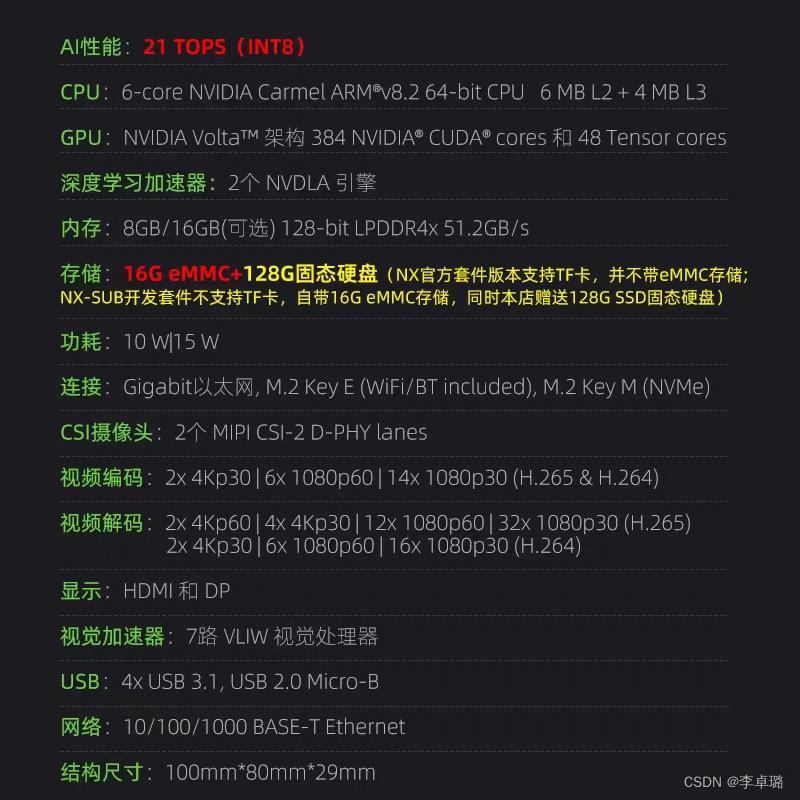
二、NX系统环境搭建+SSD移植
- 用跳线帽或者杜邦线把2-3引脚接起来
- 给NX开发者套件接上9-19V电源

¥¥¥提前声明:¥¥¥
NX刷机存在两种方式,1)有带Ubuntu系统的电脑/服务器条件,可以直接刷机。2)下载虚拟机软件,创建Ubuntu环境进行刷机。我先使用的是服务器(Ubuntu18.04系统)刷机出现问题无法解决,后使用virtualbox虚拟软件成功。接下来我将分为2.1 服务器刷机(没成功,选看,当作参考)和2.2 虚拟机刷机(成功) 两个章节,大家各求所需!
2.1 服务器刷机
本机系统Ubuntu18.04
直接在服务器中打开浏览器下载sdk,sdk下载最新版本(没注册的先注册个NVIDIA 开发者账号)。这里的话,在Google浏览器下载最好,其他浏览器可能会出现卡顿现象。
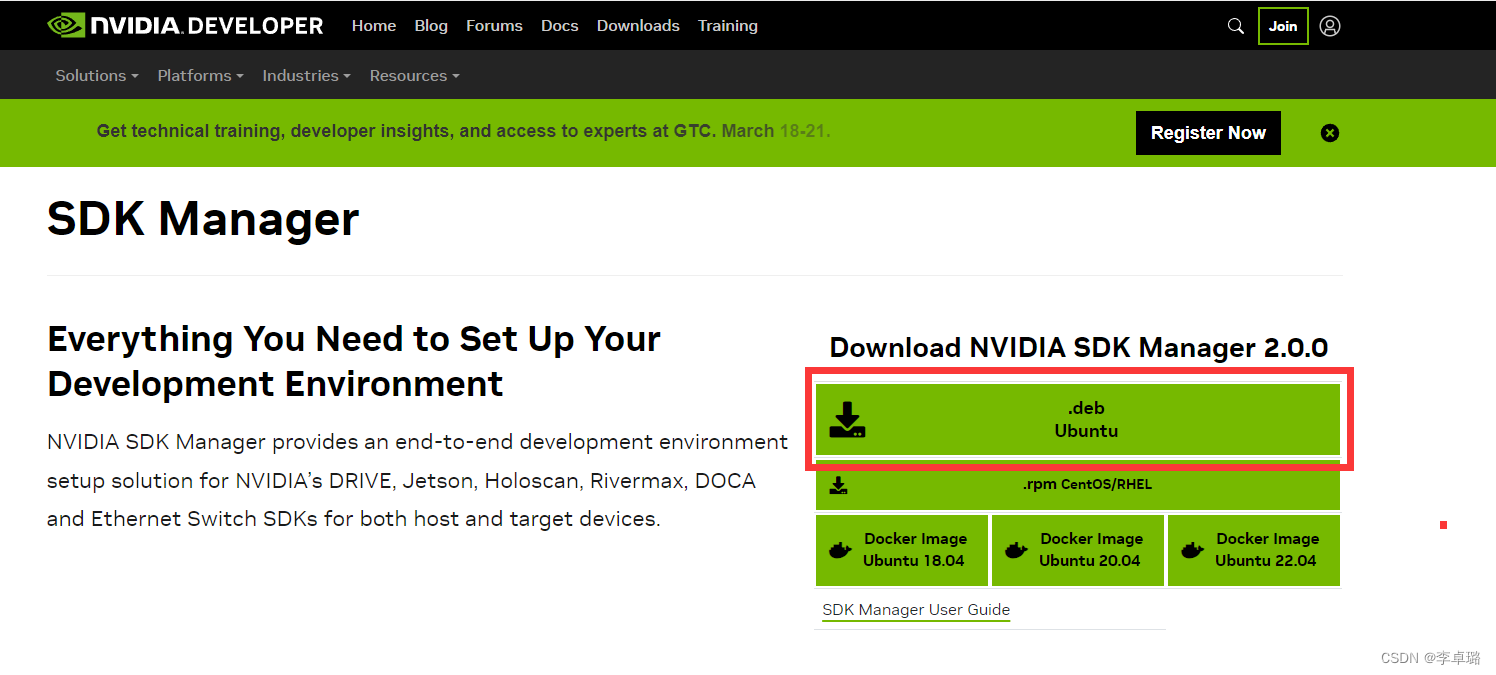
下载后双击.deb文件,点击安装即可。
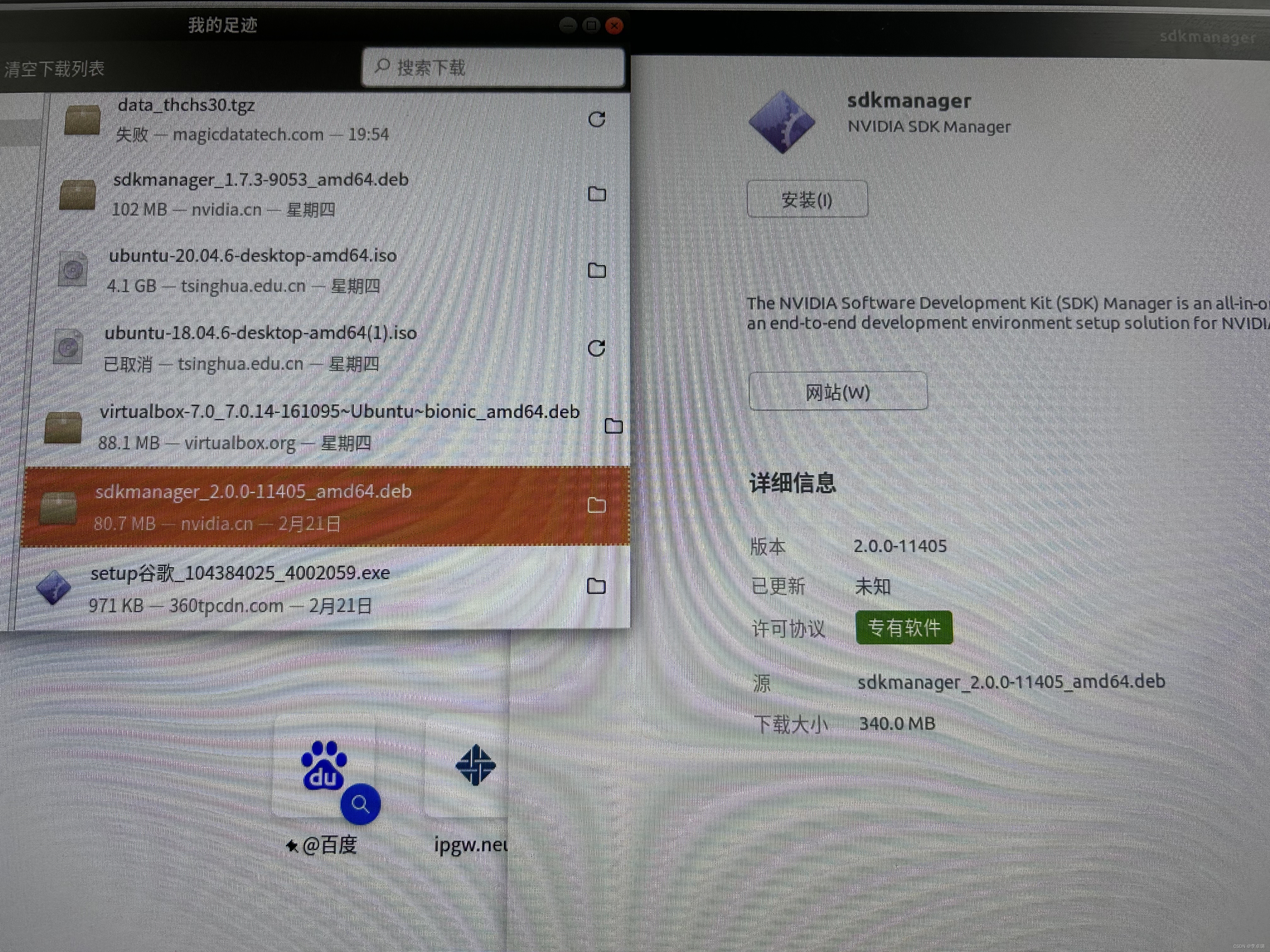
- 用usb数据线连接电脑和NX开发者套件
- 打开sdkmanager,按照如下操作:
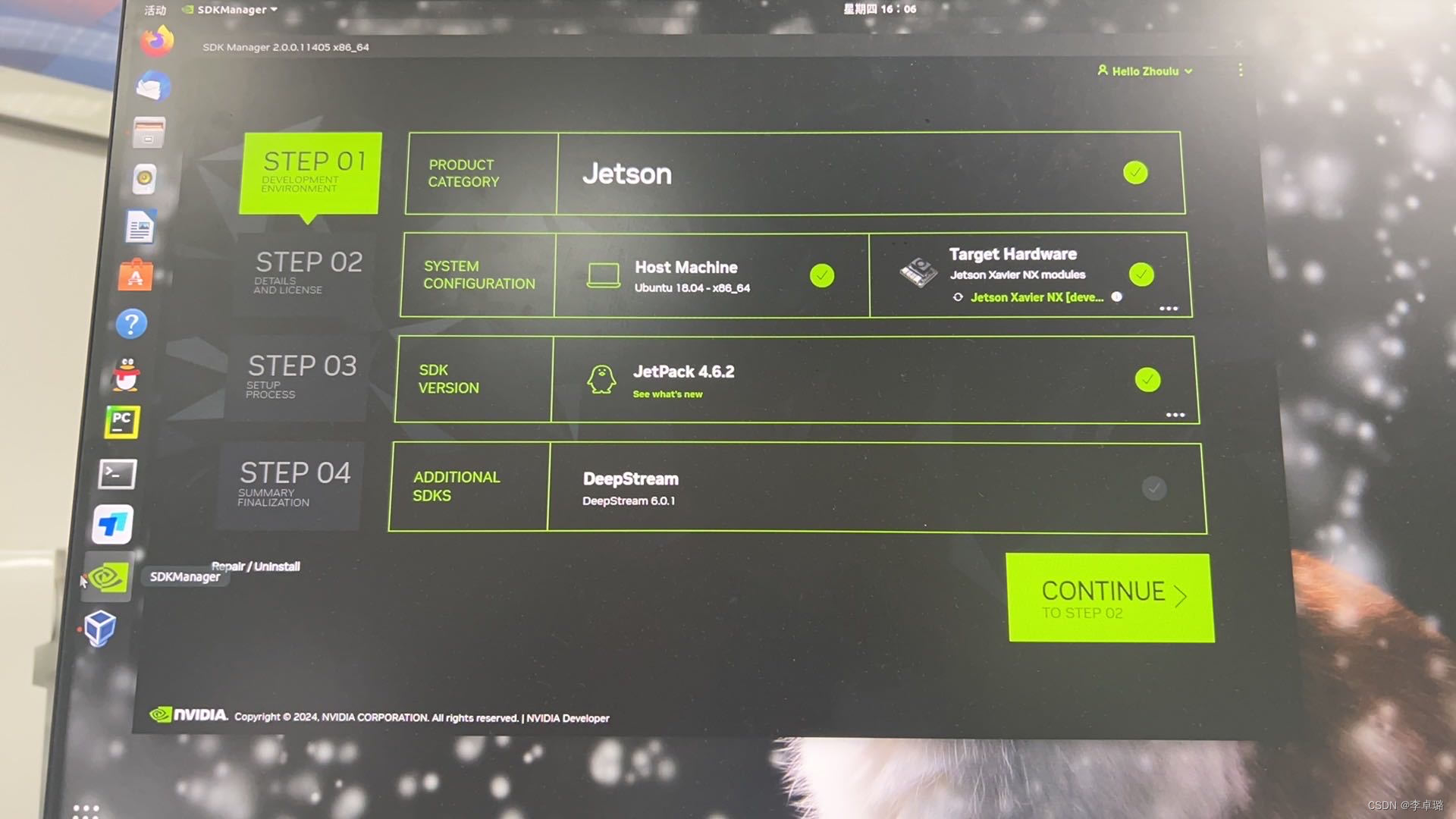
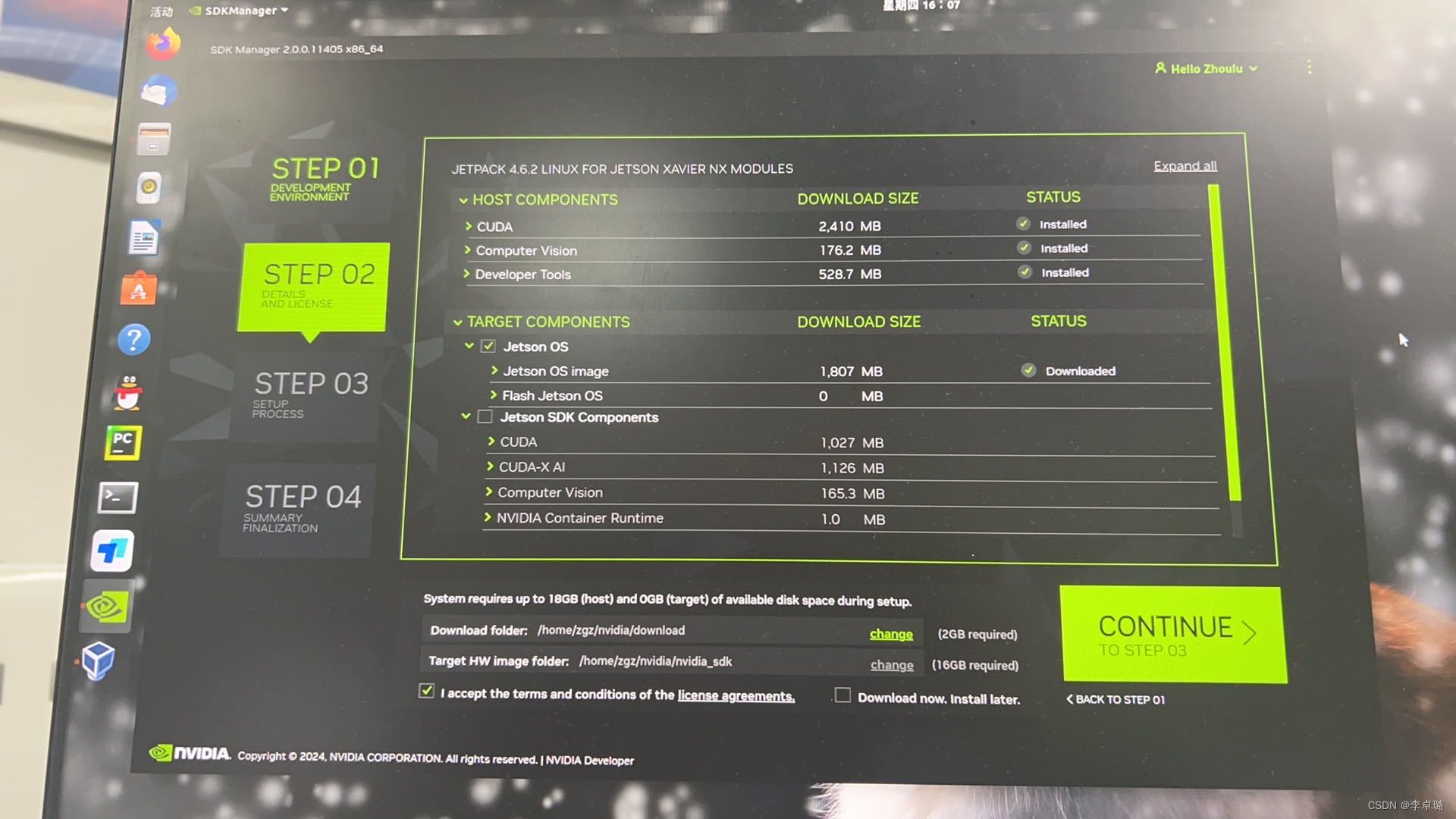
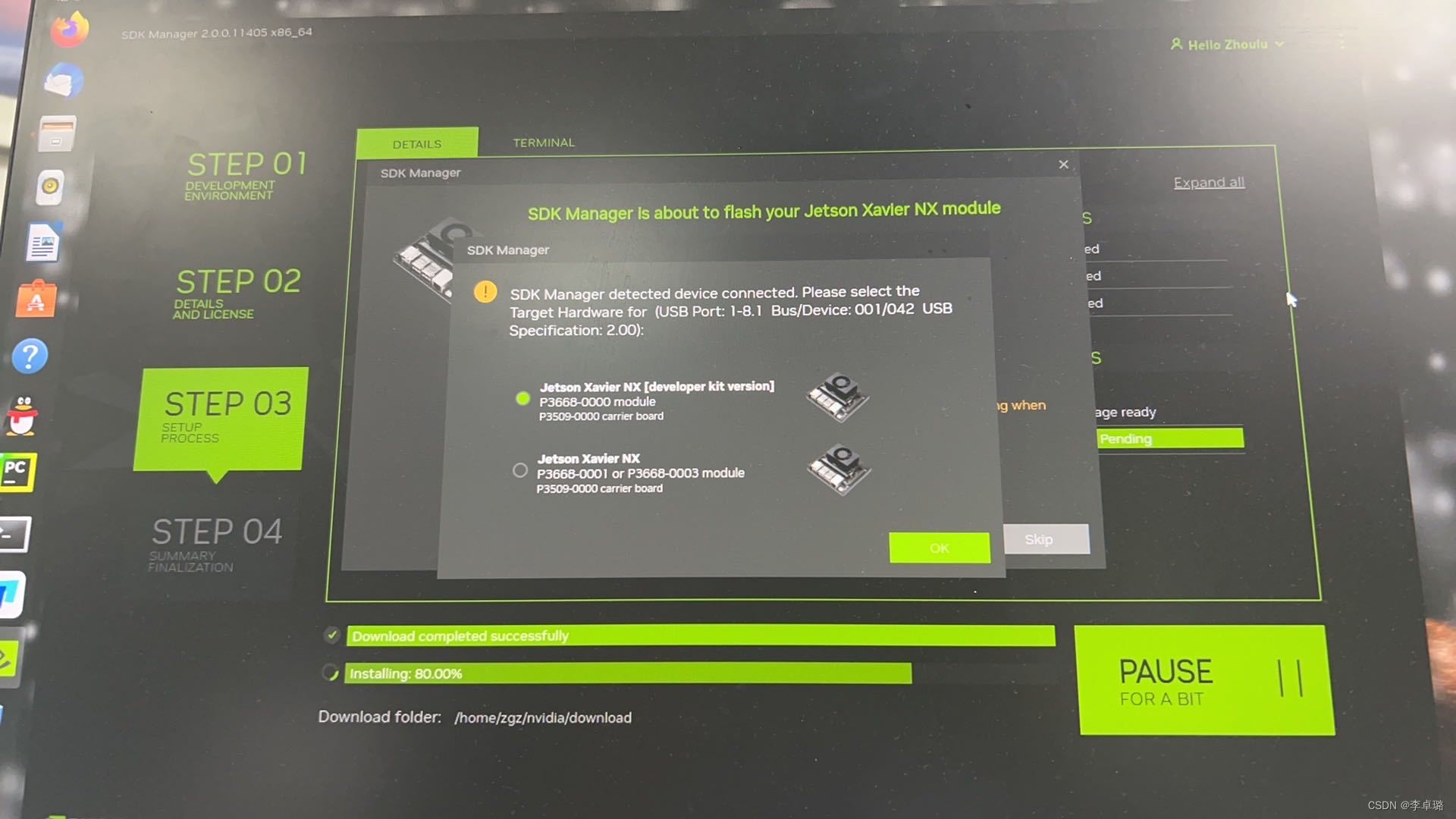
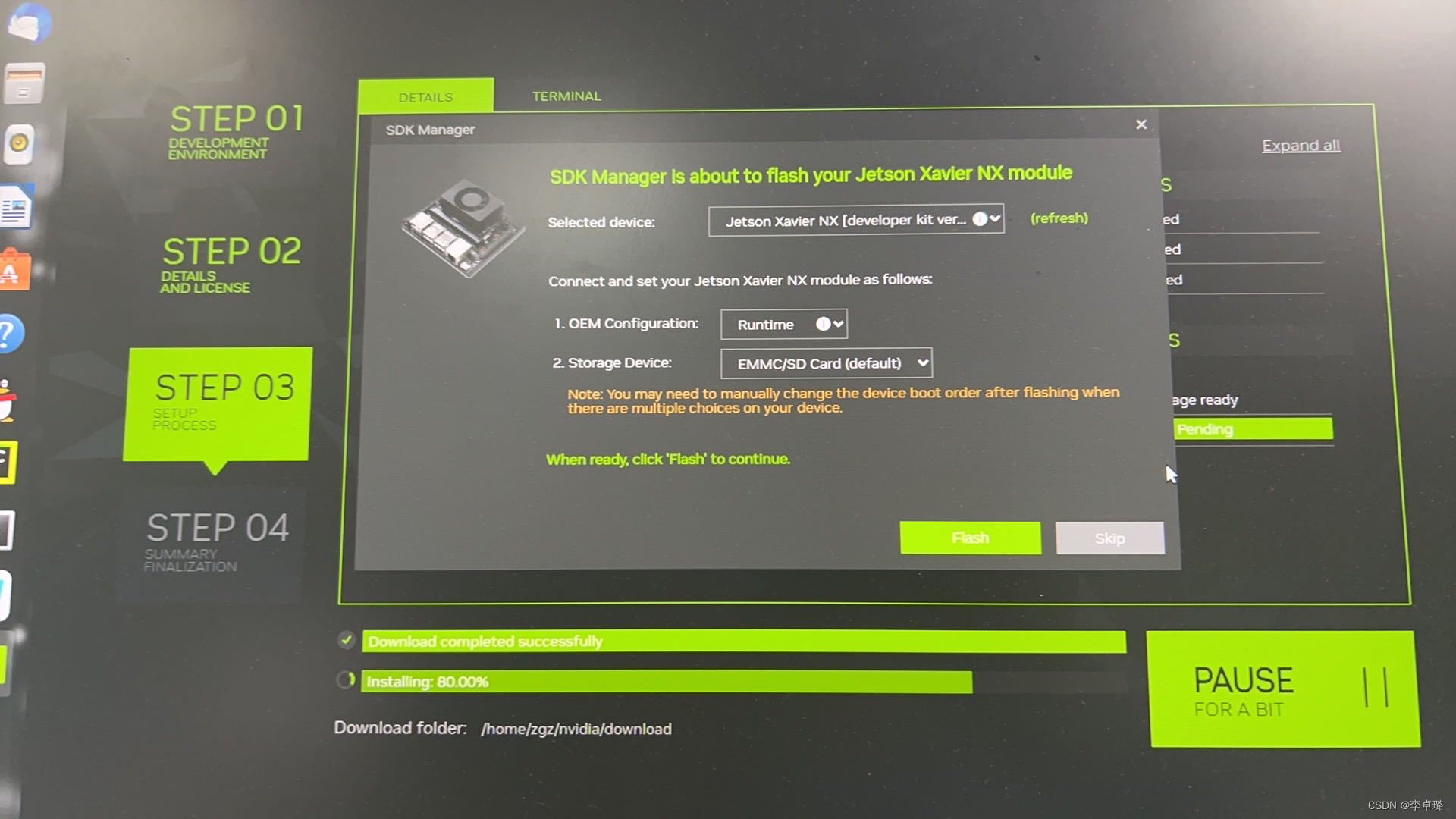
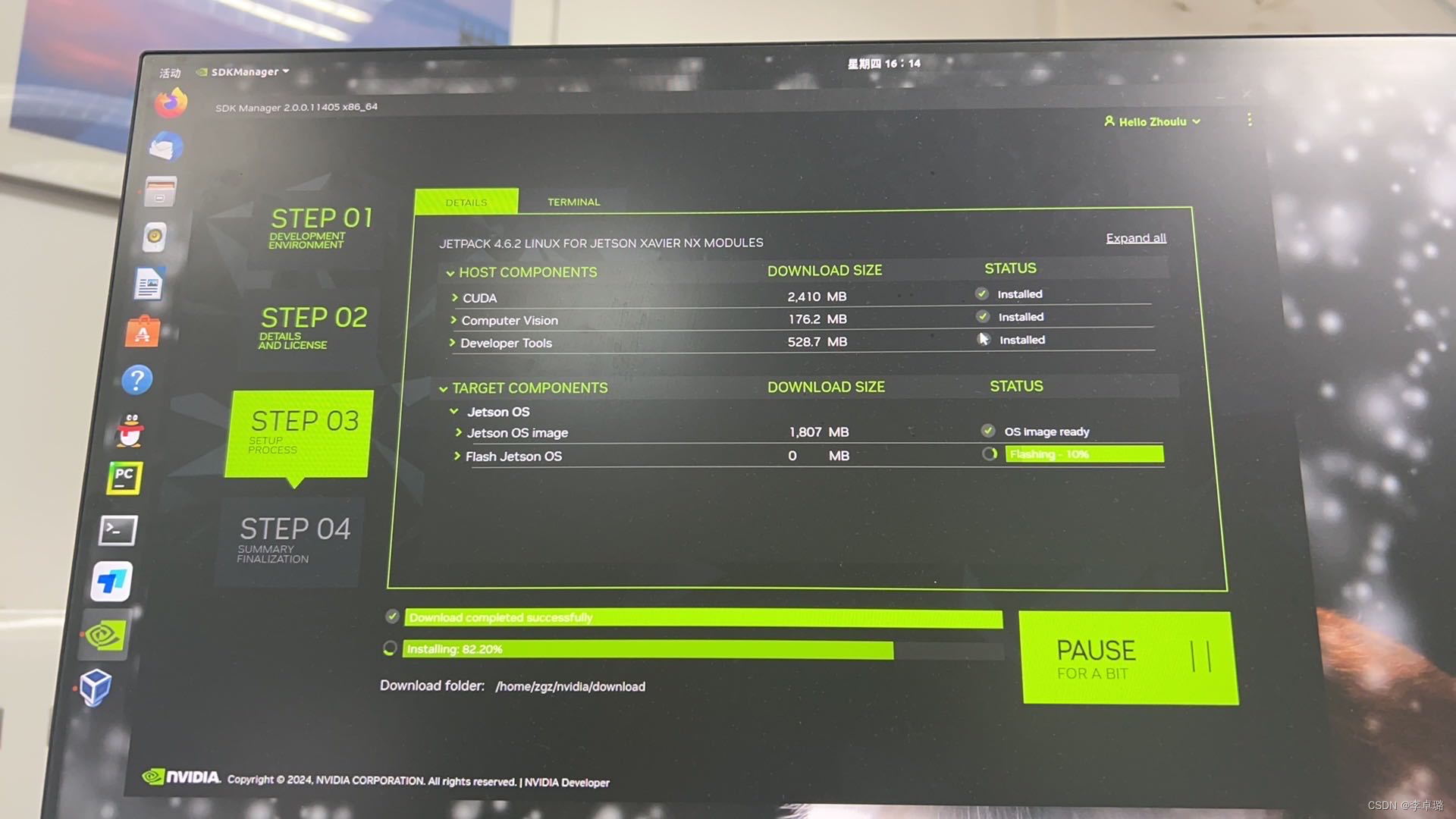
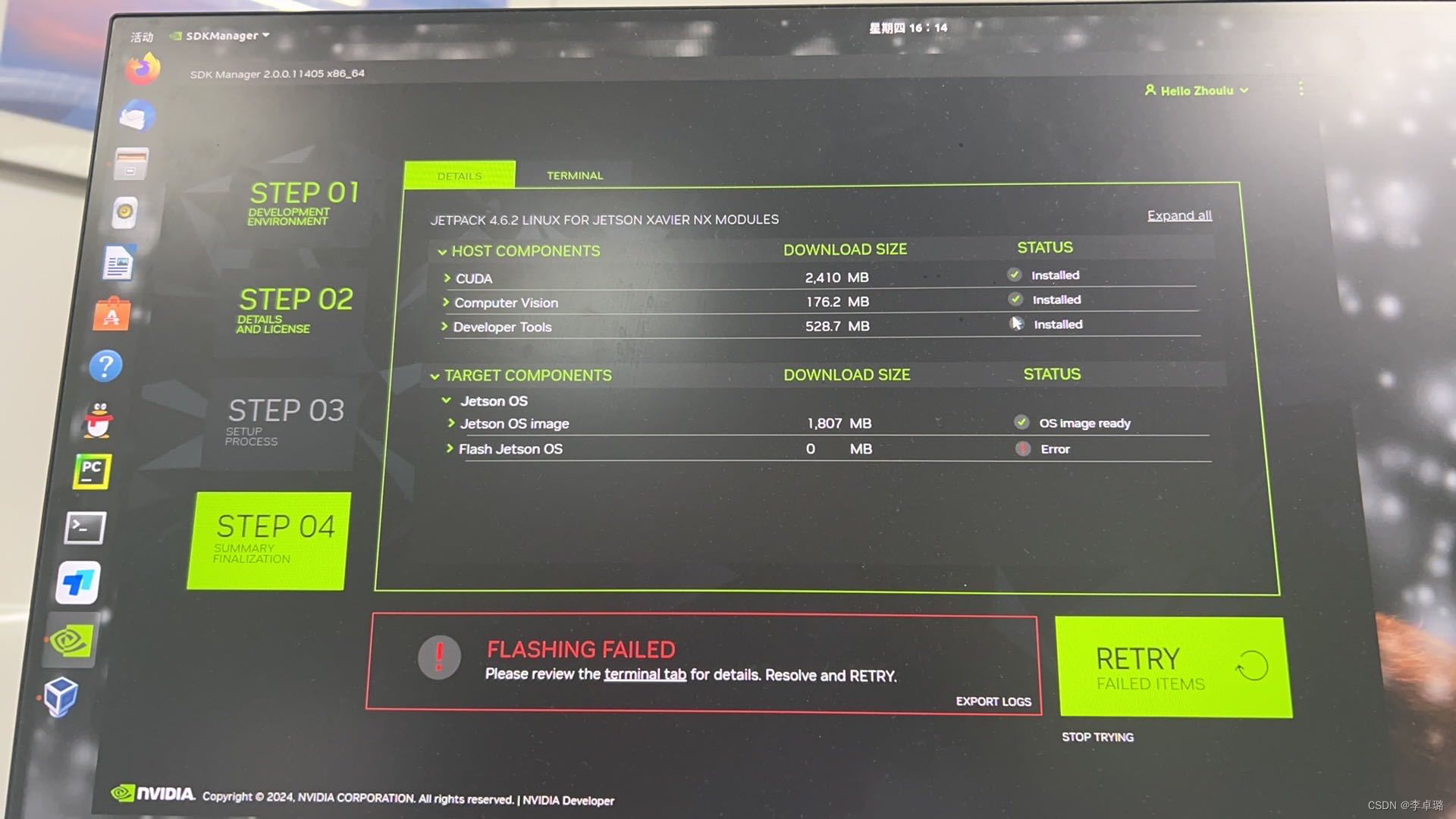
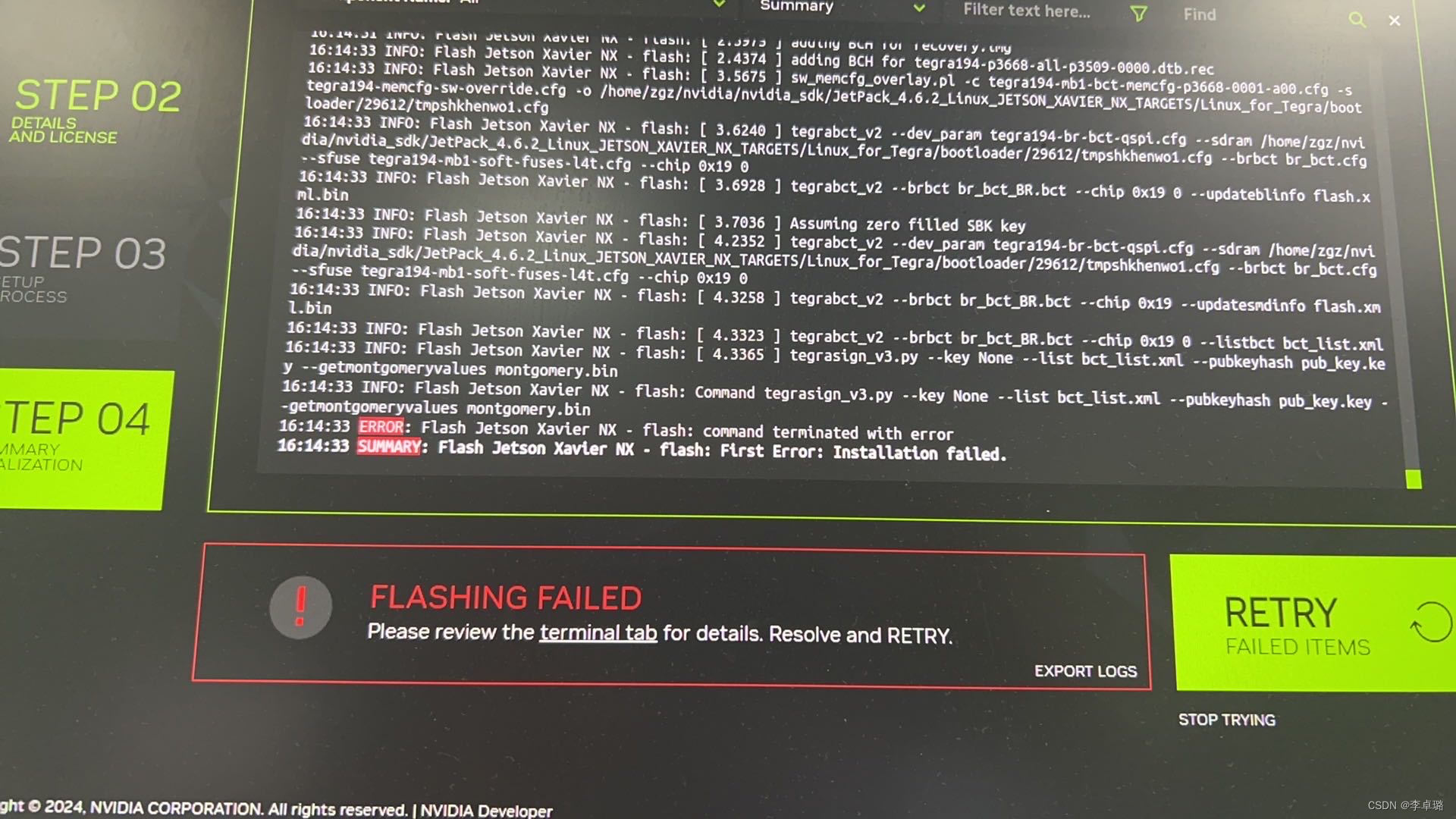
出现错误,询问技术人员后,让我加上补丁,步骤如下:
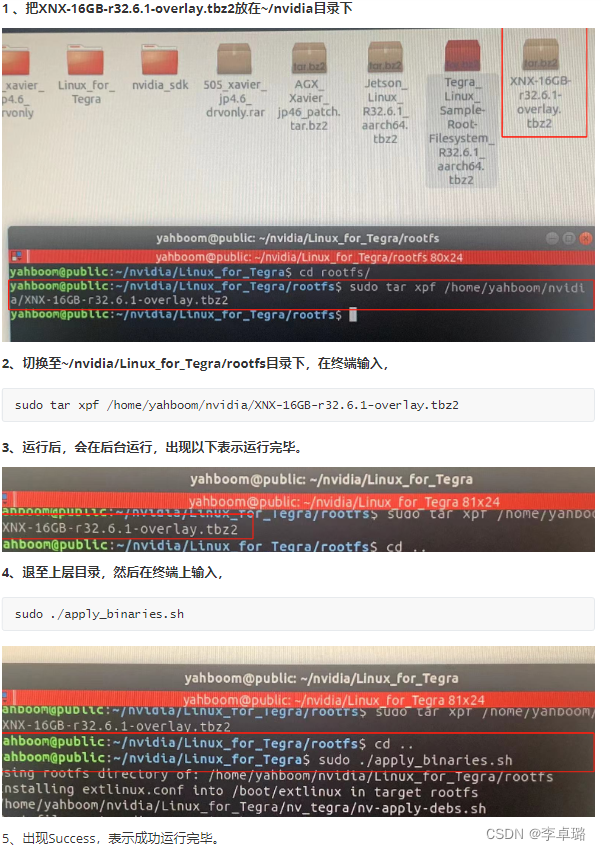
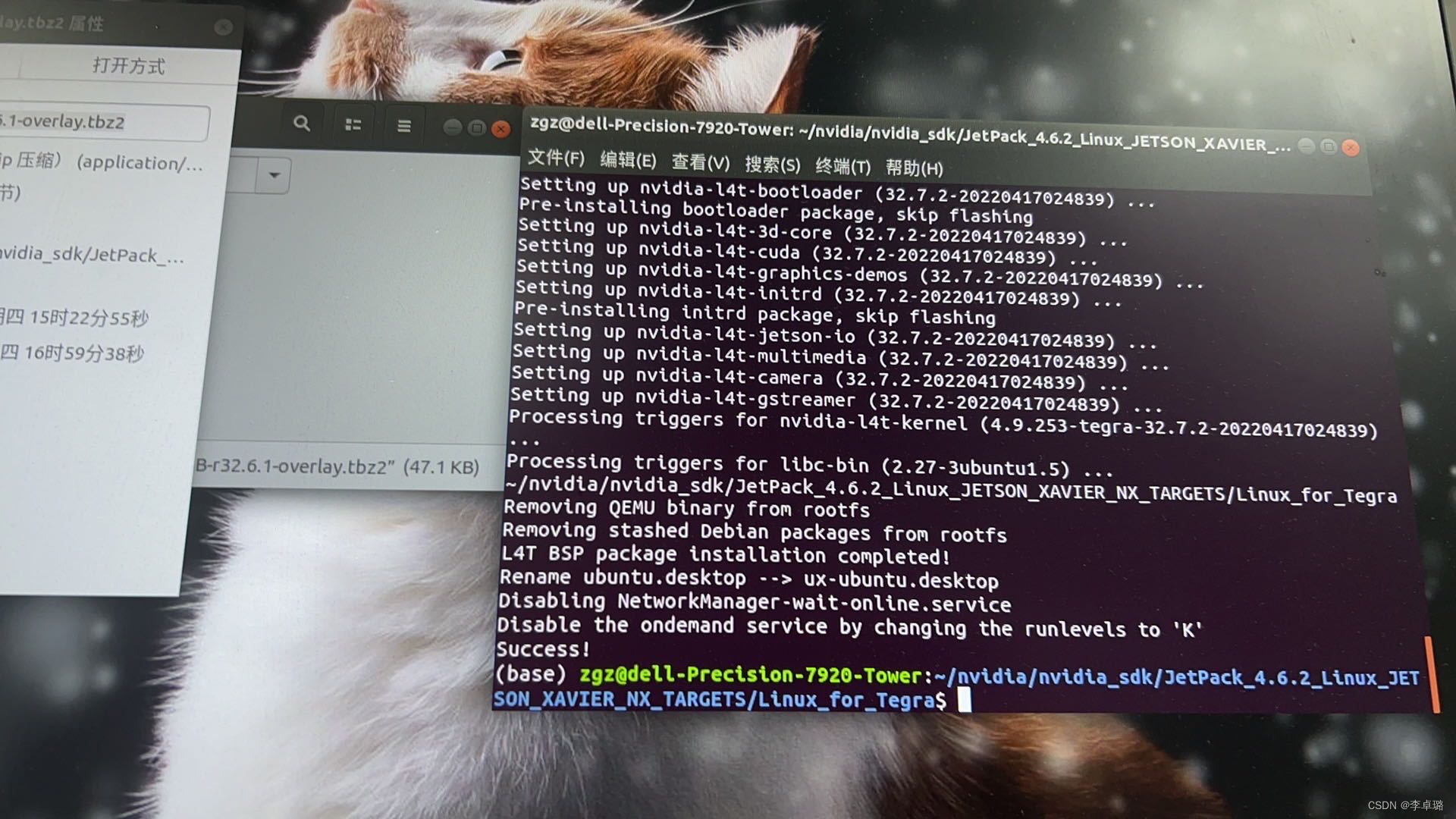
完成补丁操作,重复上述操作发现问题仍然没有解决!!!尝试过很多方法,没得到解决。有需要补丁的伙伴可以私信我。
2.2 虚拟机刷机
本机系统win10
注意:成功的前提是要保证的是本机win的容量一定要大!!!大到能满足创建一个容量为70GB的虚拟环境。要不然会出现disc容量不够错误。
- virtualbox下载网址
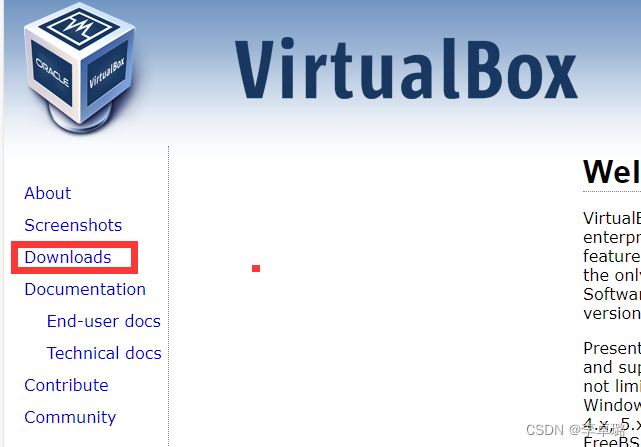
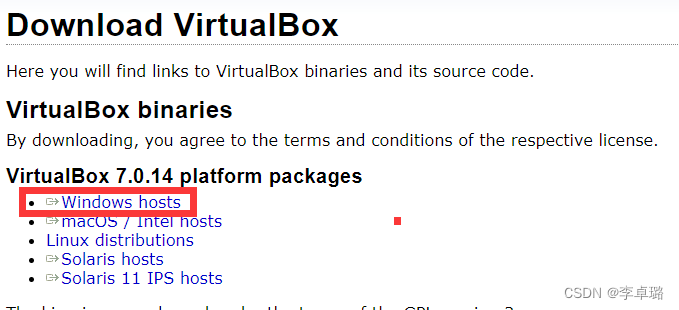
额外注意,这页往下拉,下载扩展插件,为的是使得虚拟机能支持usb连接。
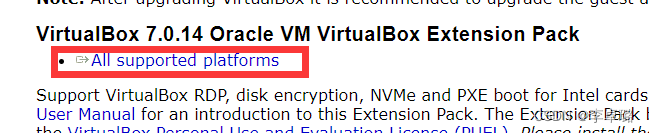
- 下载Ubuntu18.04系统
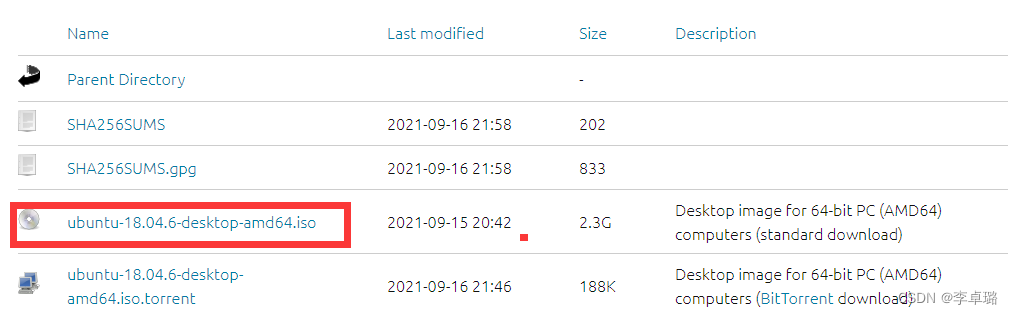
全部下载完成后进行下图操作即可。
1)借助virtualbox搭建Ubuntu18.04
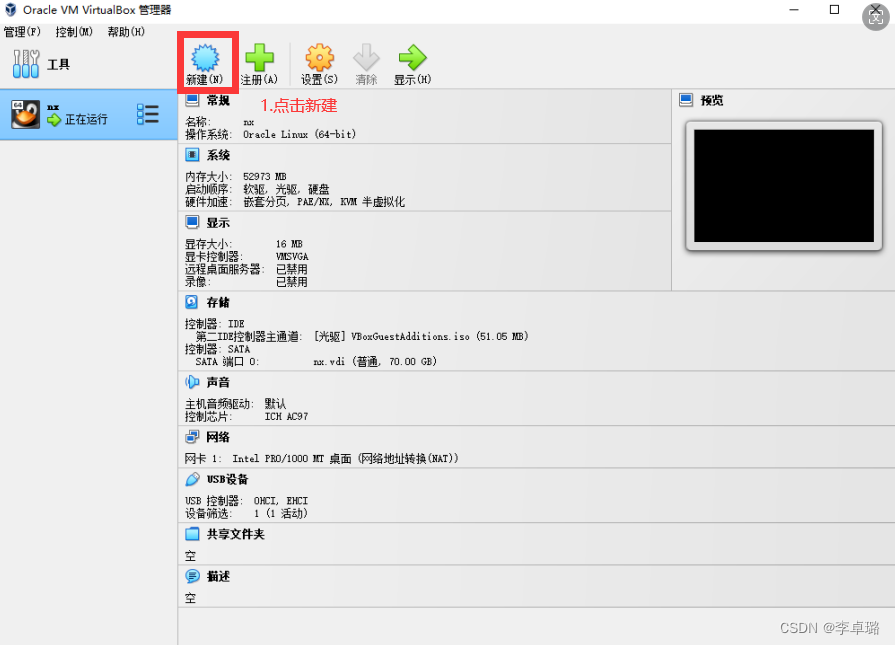
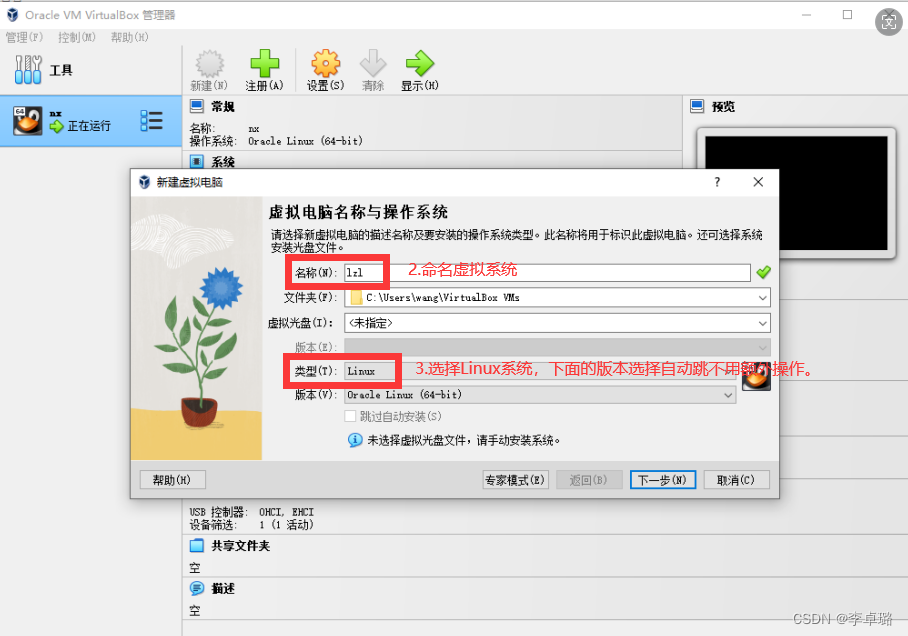
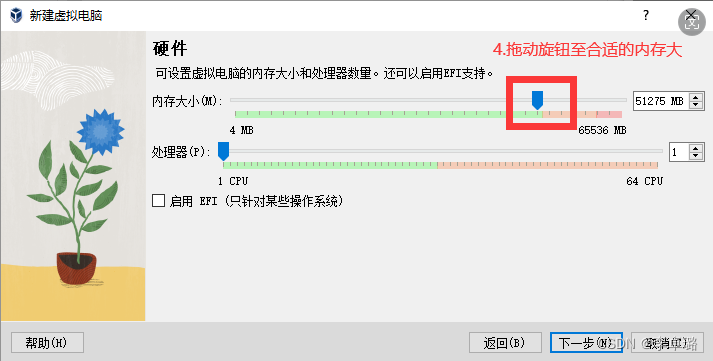
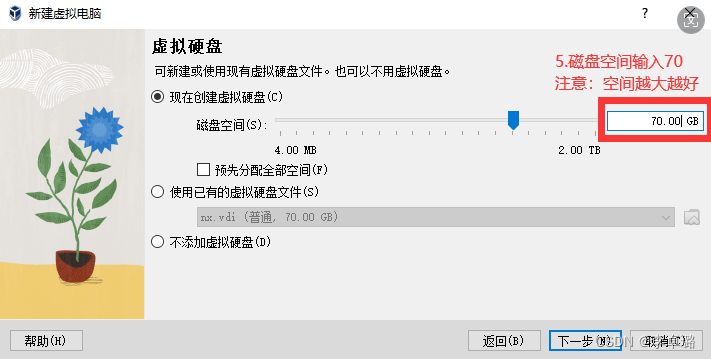
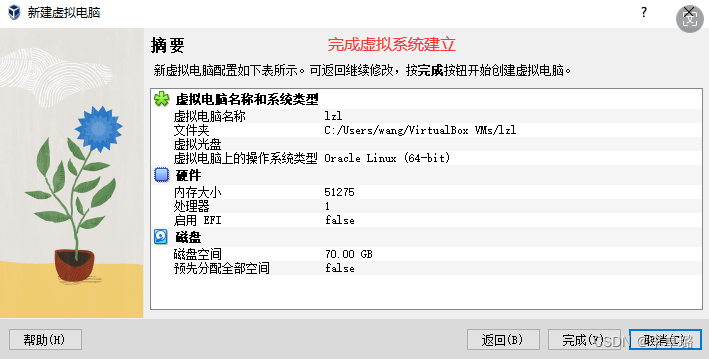
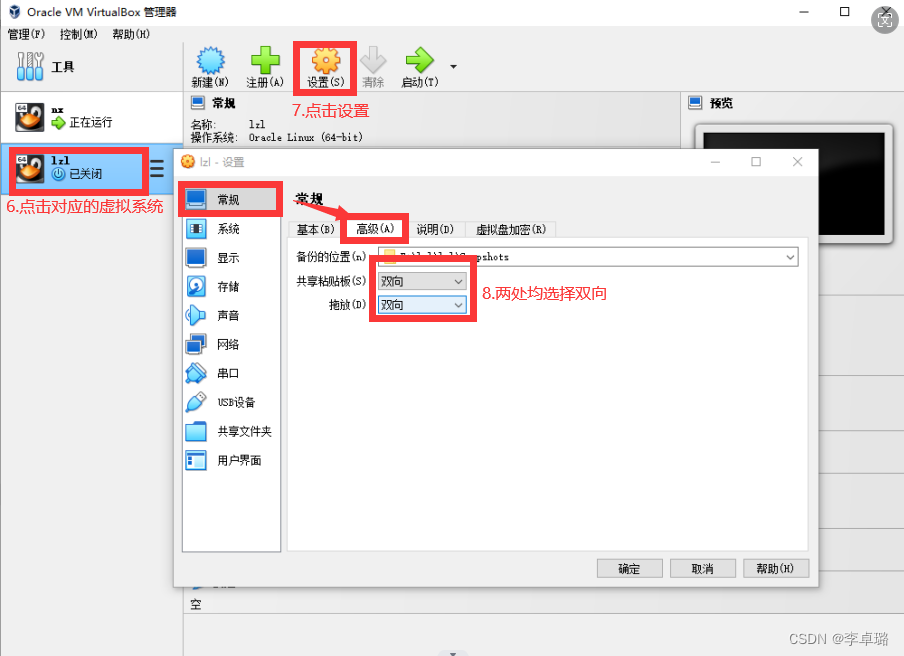
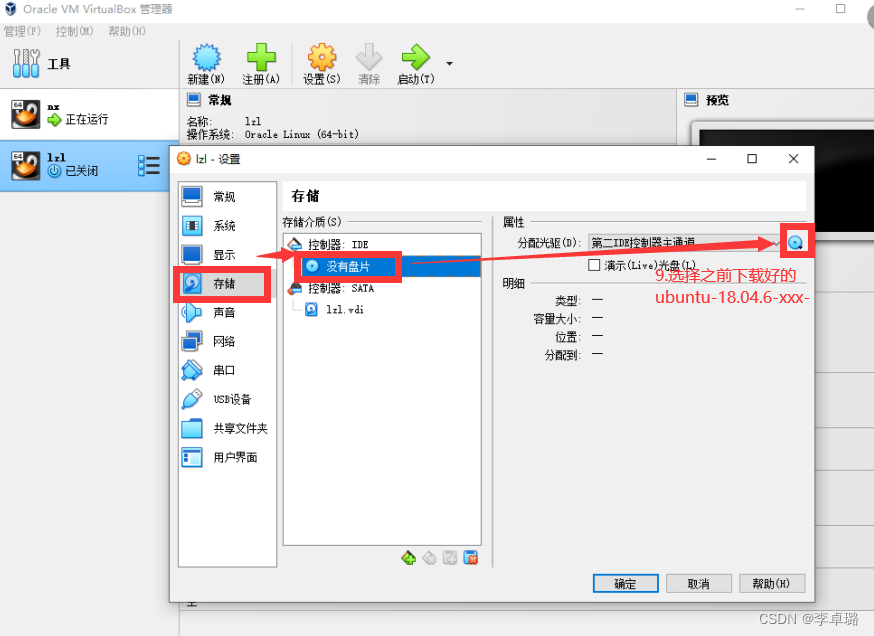
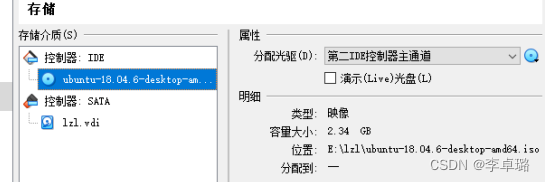
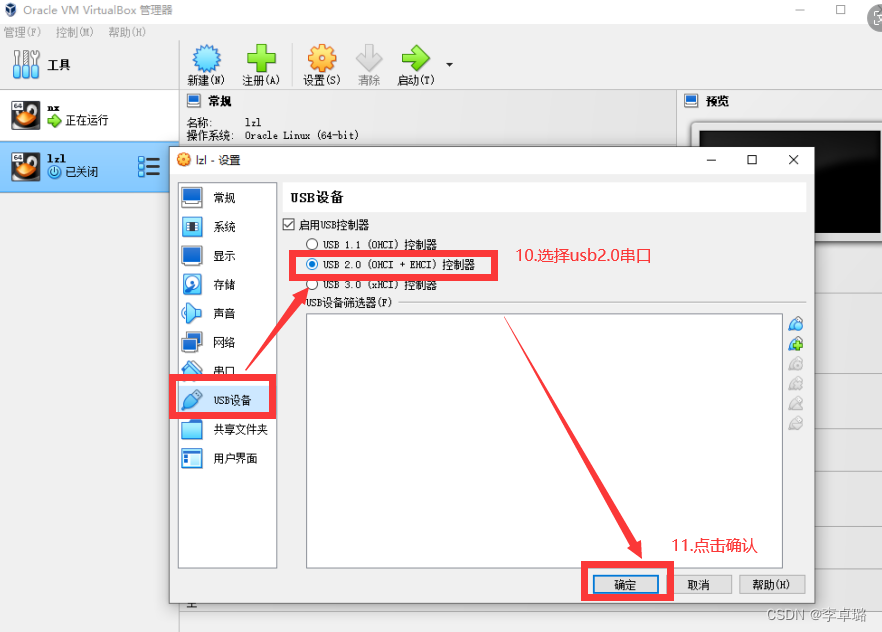
2) 安装辅助插件
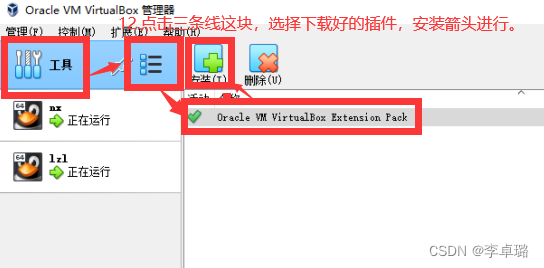
3) 启动虚拟机lzl
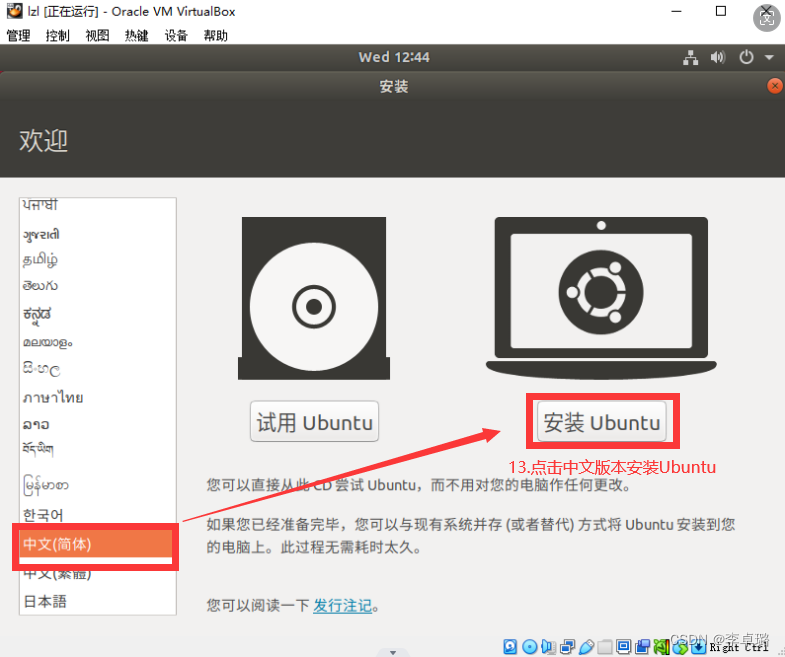
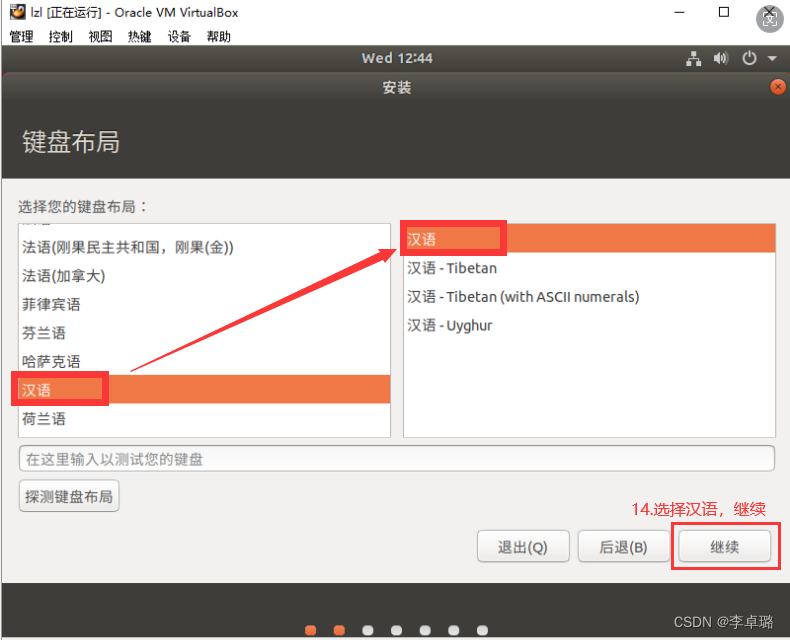
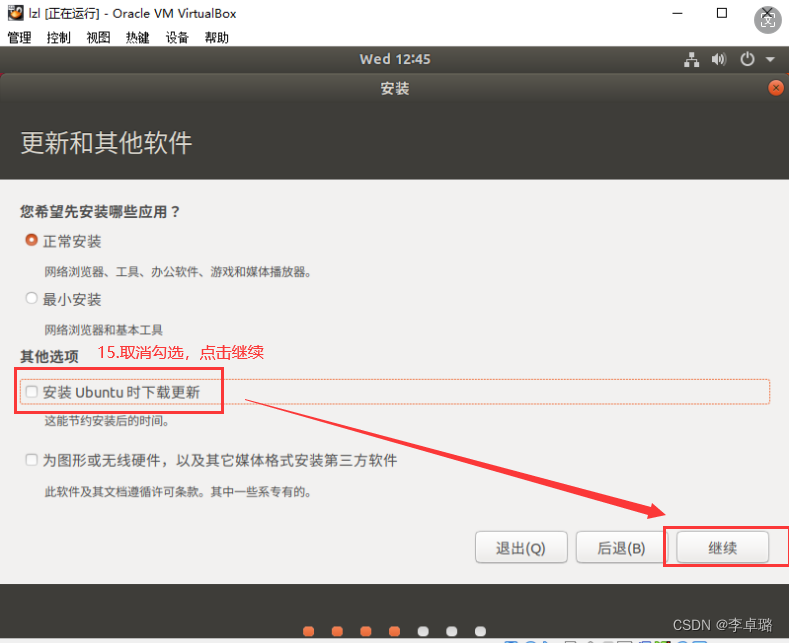
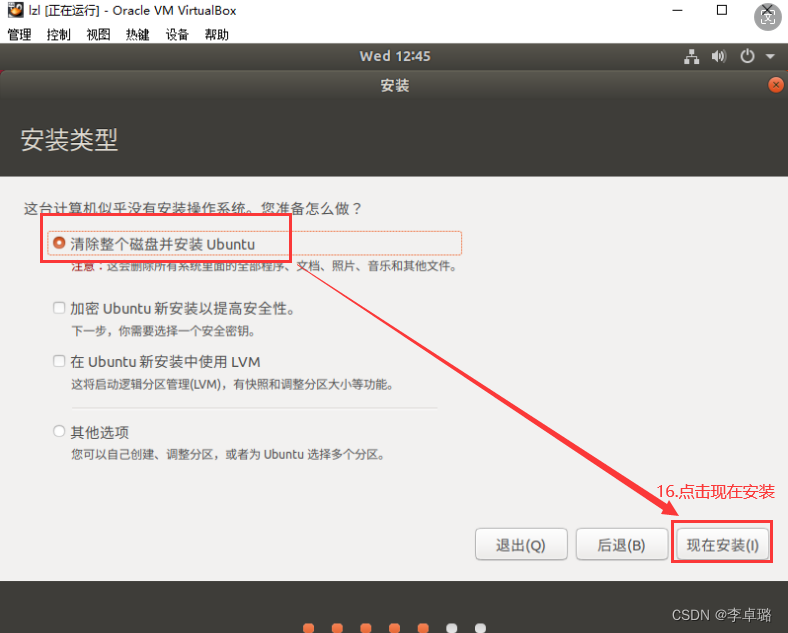
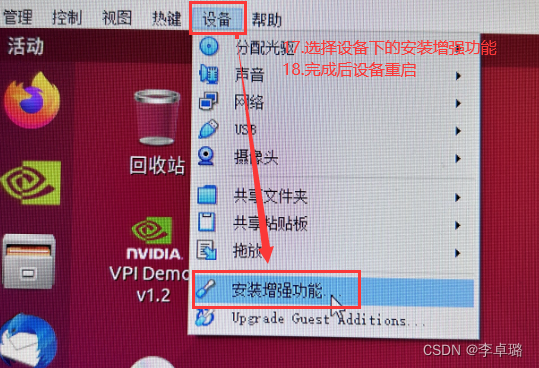
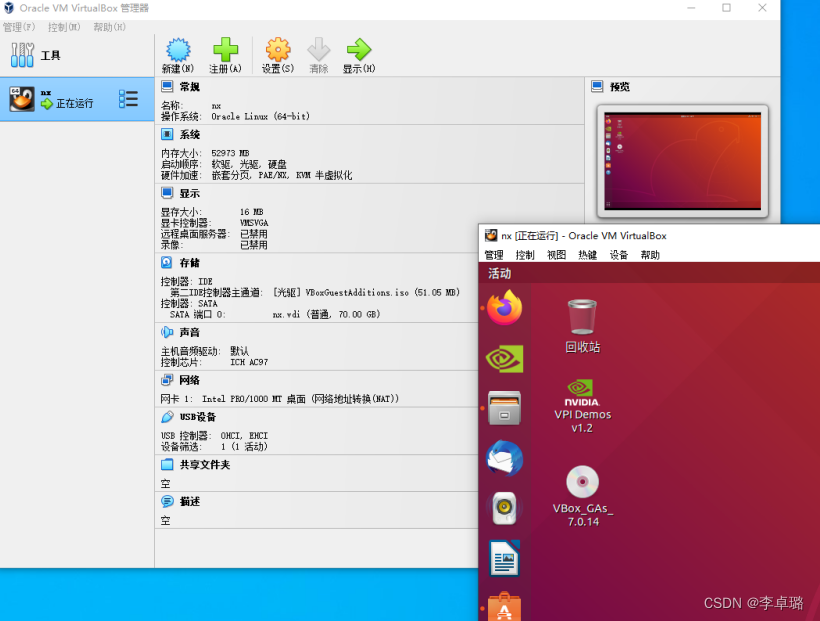
以上为虚拟机配置全过程,我拿lzl进行演示,最终我使用的nx相关配置信息如上,辅助各位参考。
4) 刷机
直接在服务器中打开浏览器下载sdk,sdk下载最新版本(没注册的先注册个NVIDIA 开发者账号)。这里的话,在Google浏览器下载最好,其他浏览器可能会出现卡顿现象。
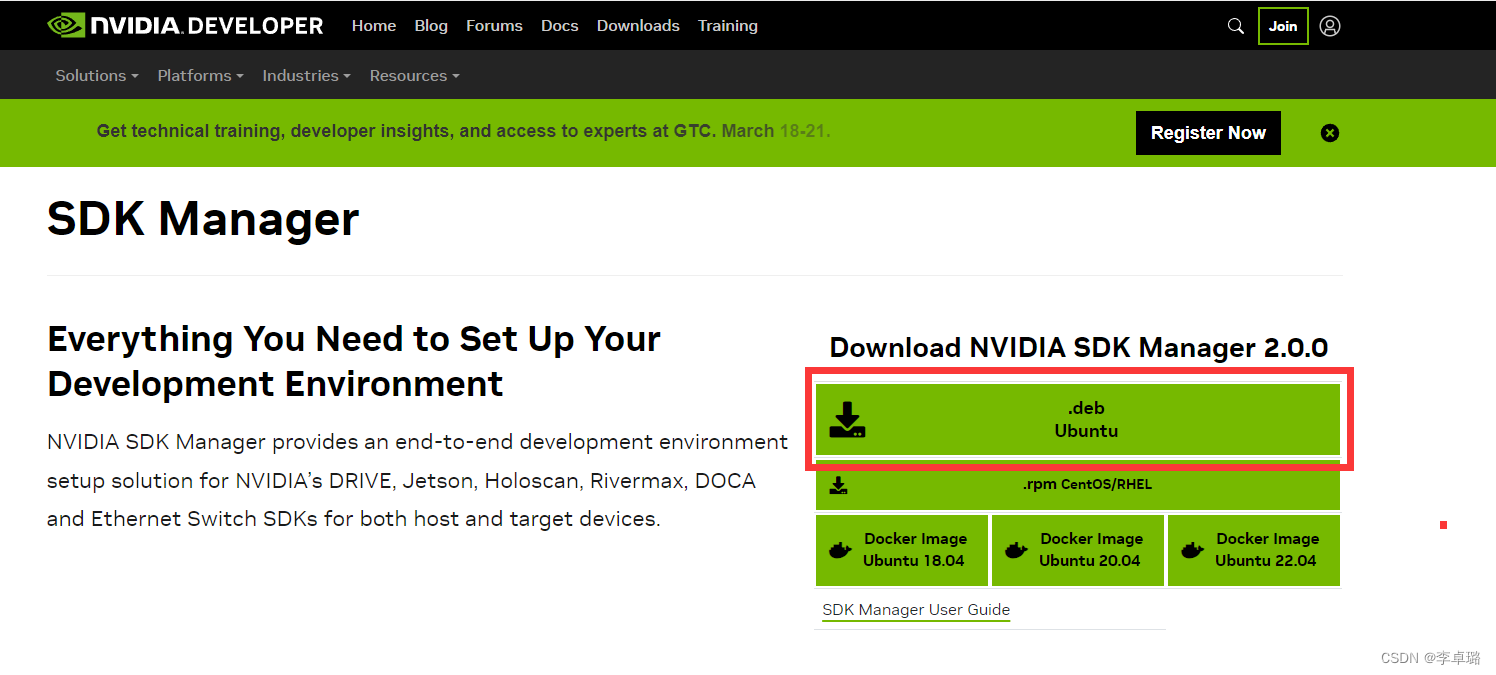
下载后双击.deb文件,点击安装即可。
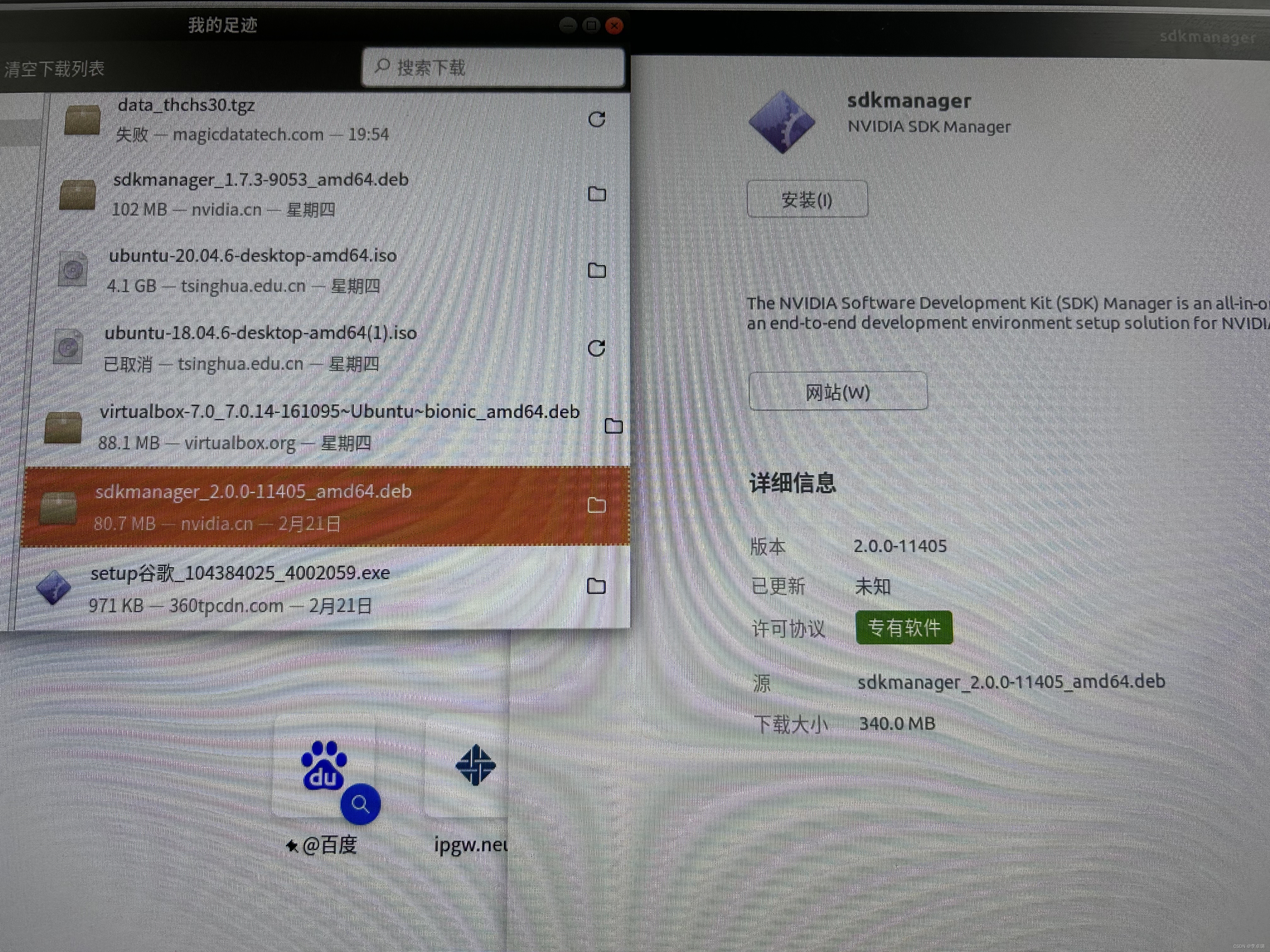
- 用usb数据线连接电脑和NX开发者套件
- 点击设置-usb-选择NX设备
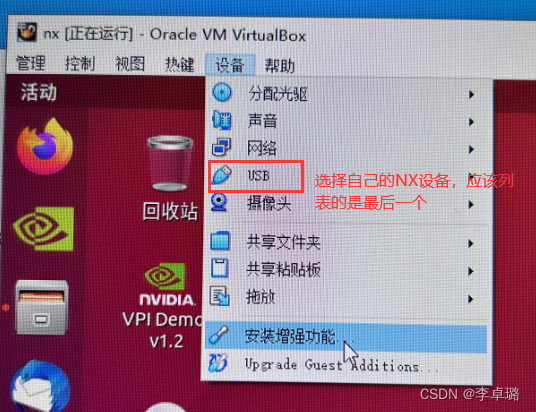
- 打开sdkmanager,按照如下操作:
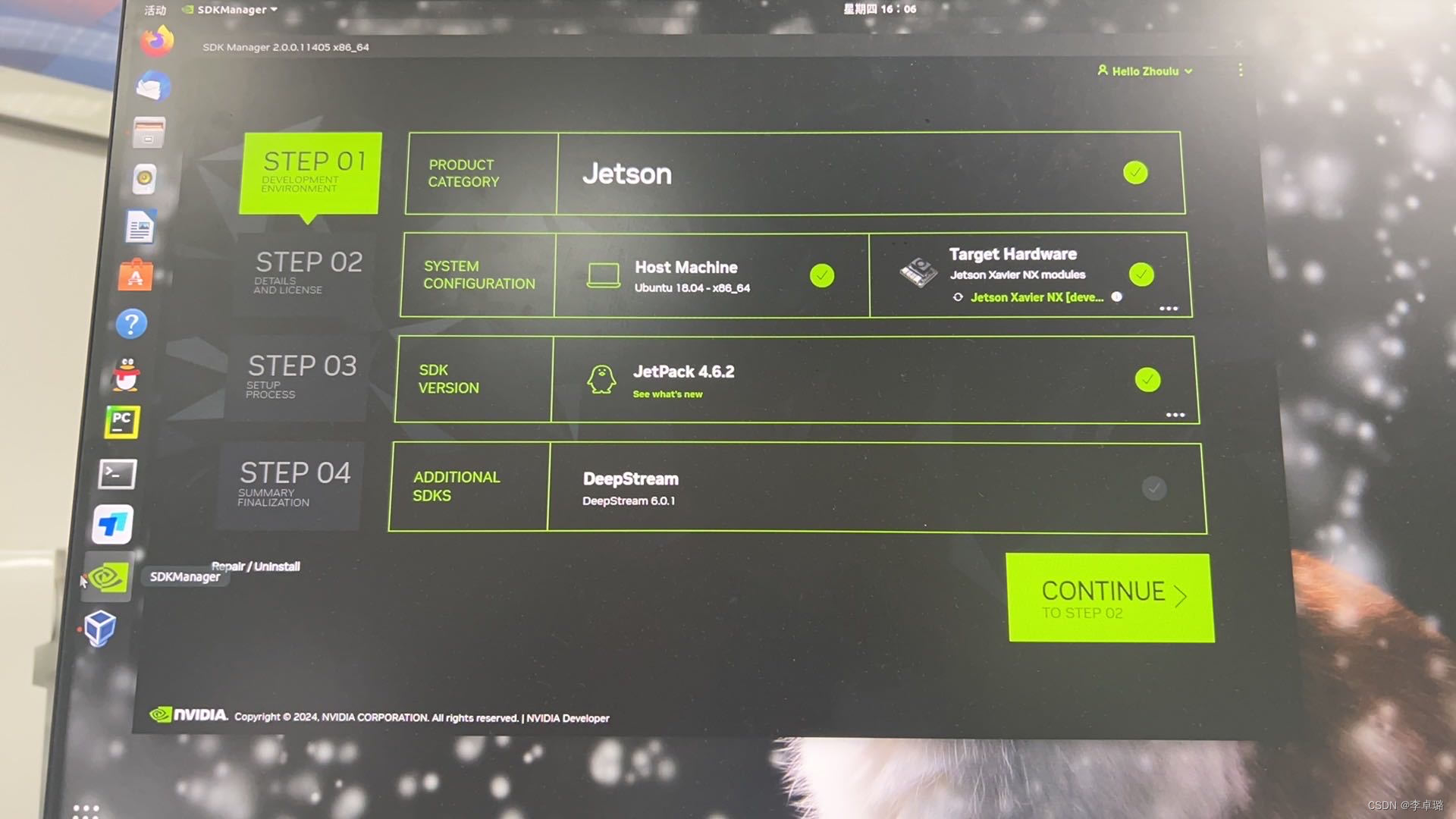
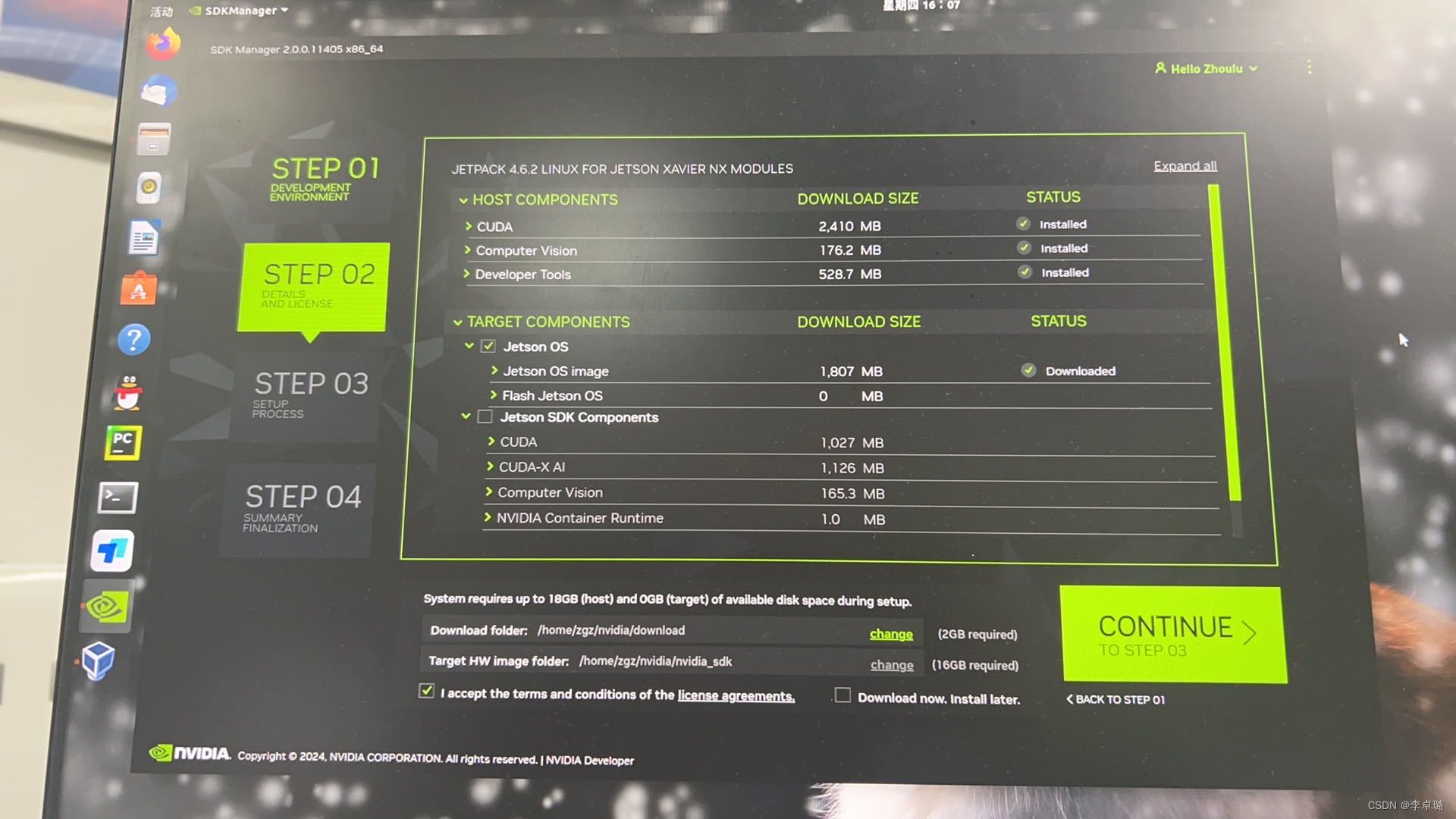
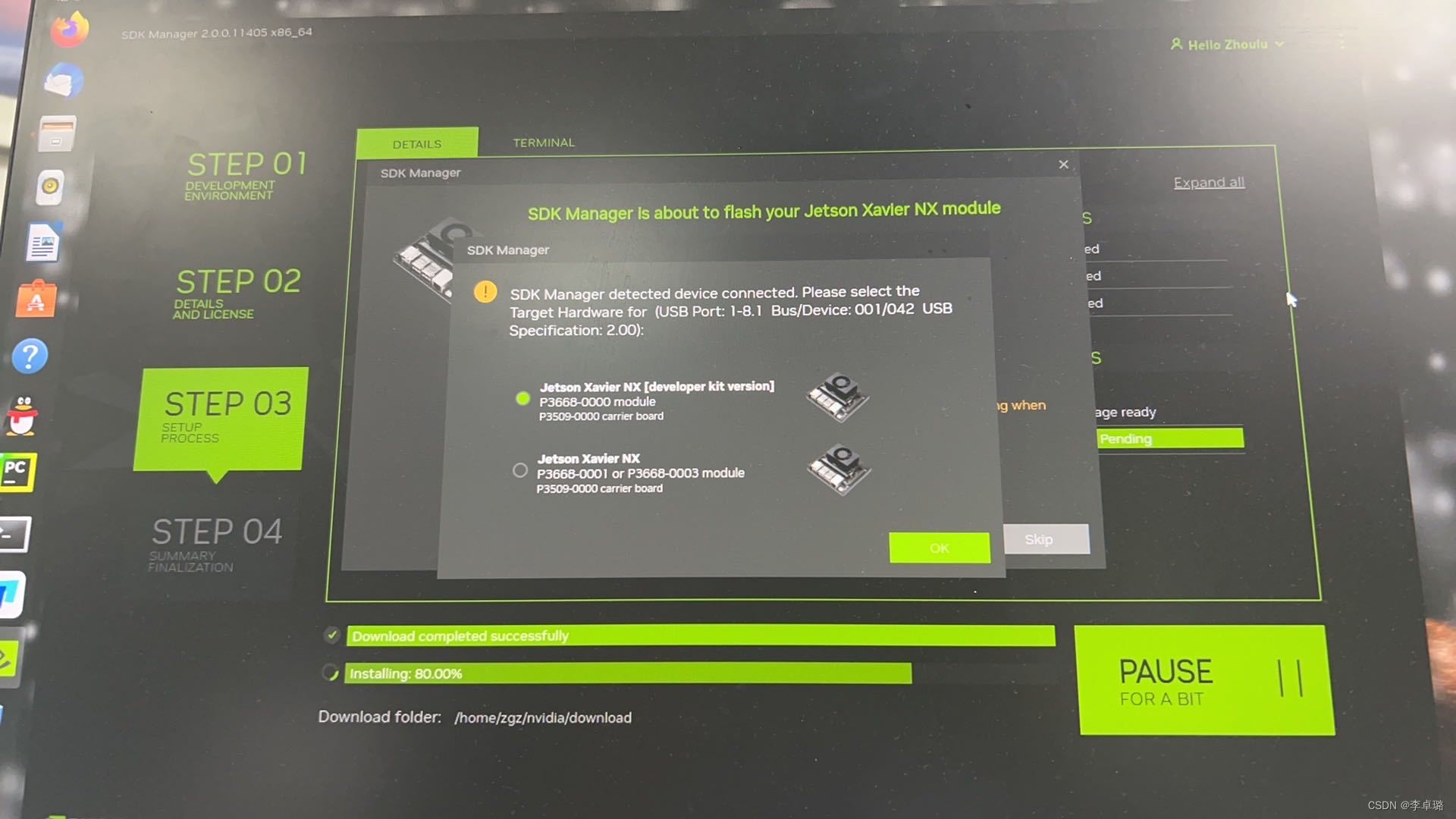
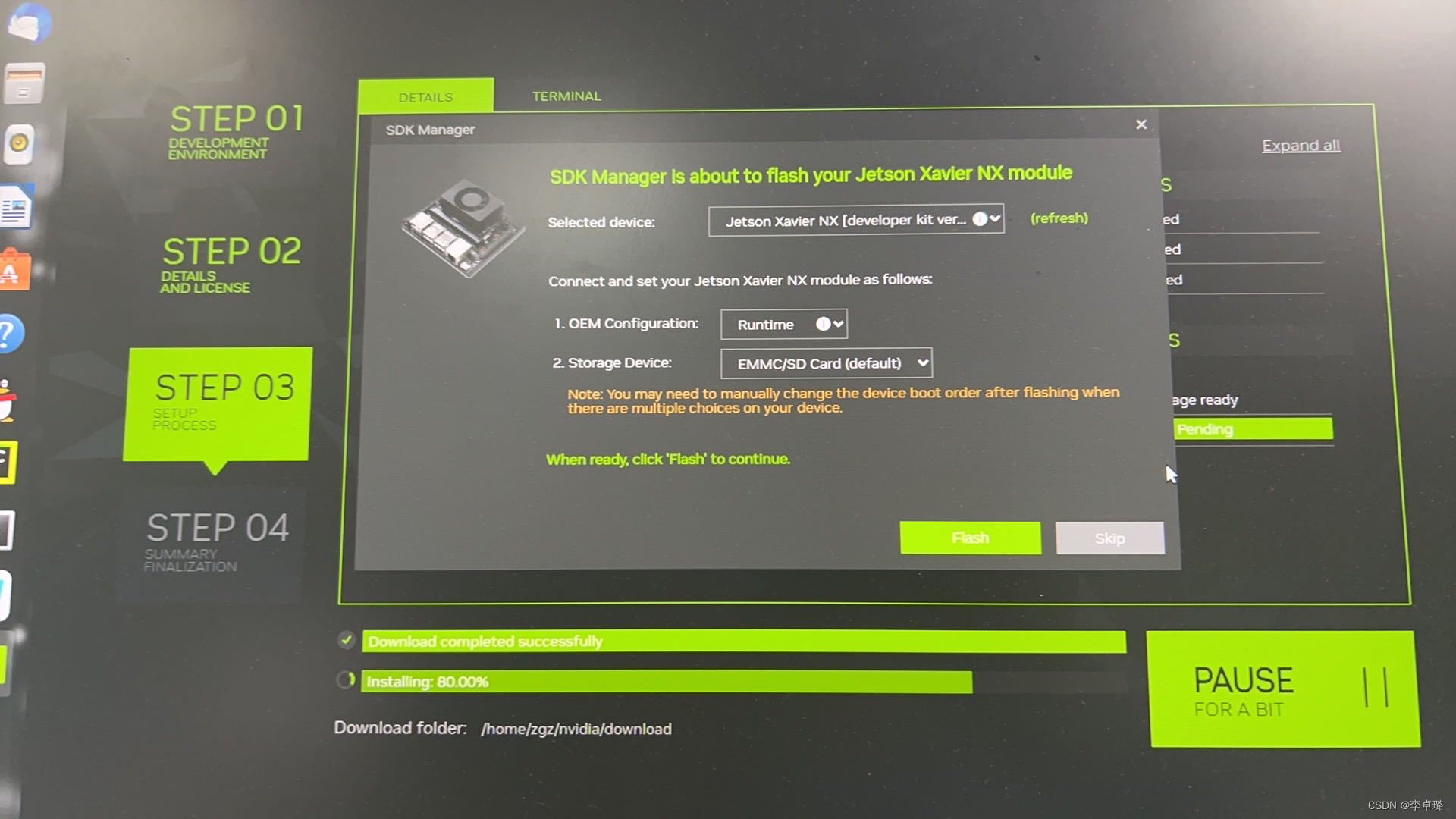
- 这里一遍下载不成功没有关系,按照操作完成补丁:
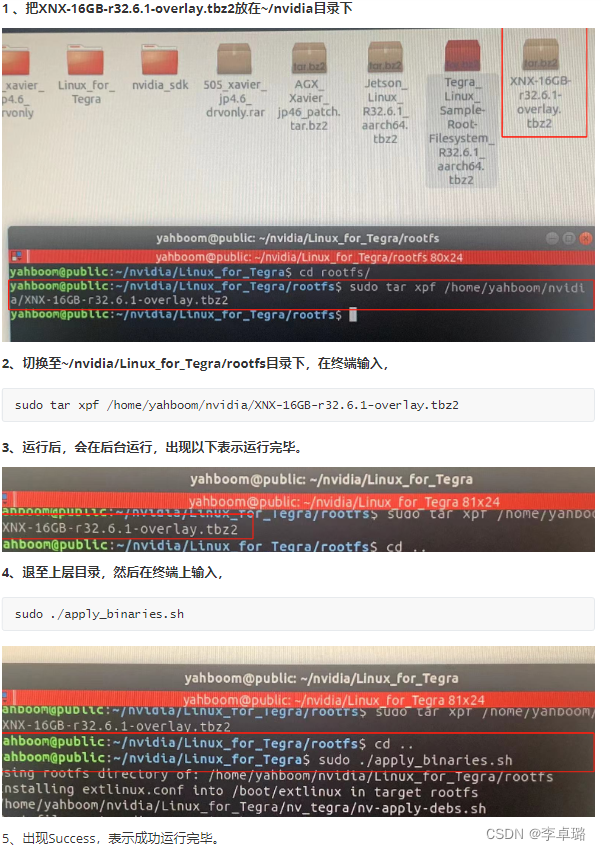
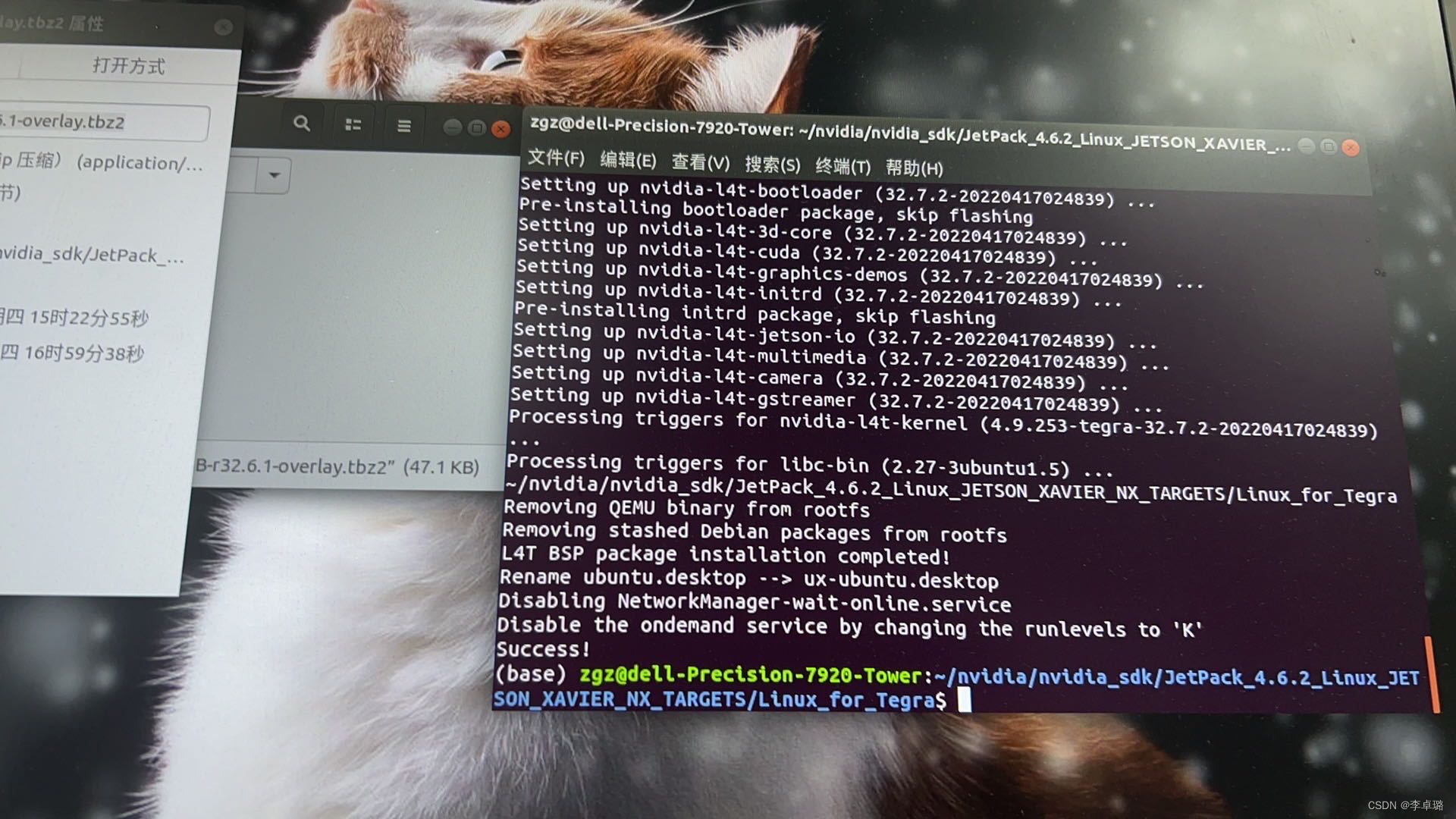
- 重新打开sdkmanager,再次下载os:
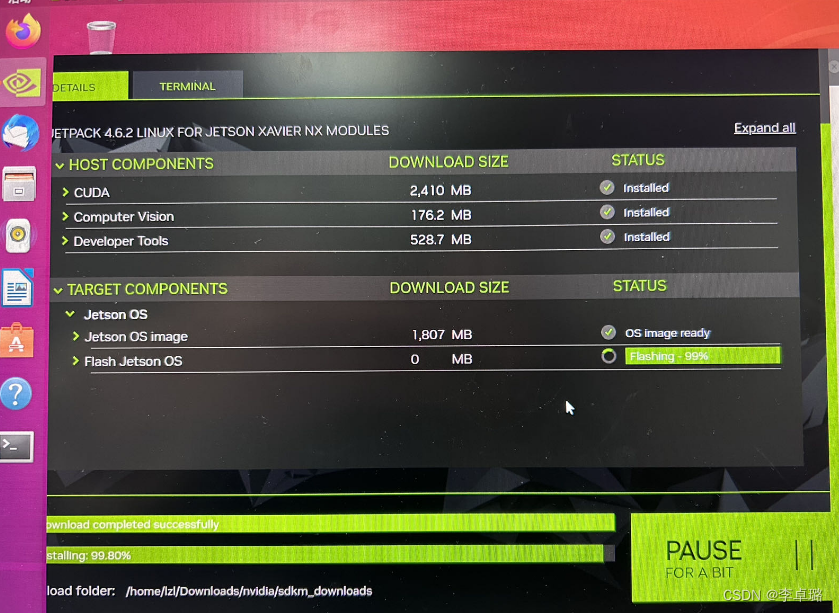
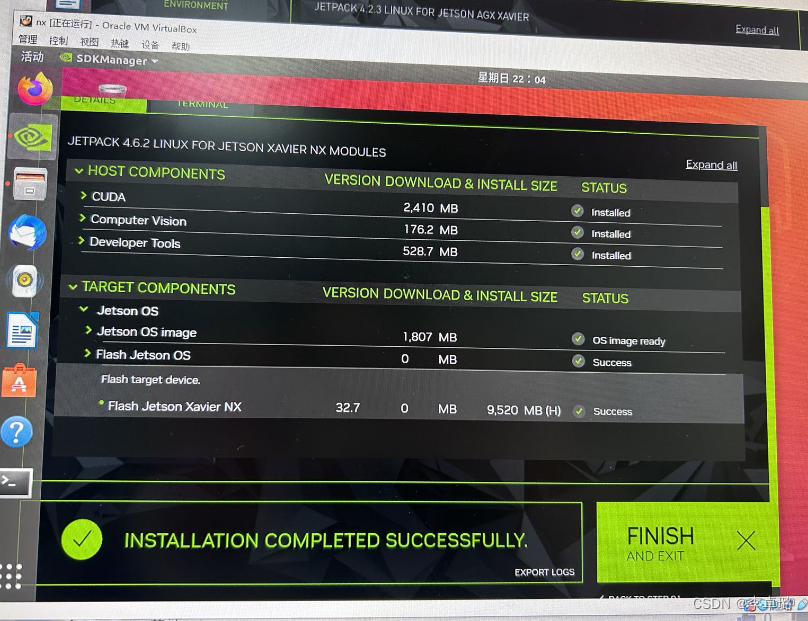
可能遇到的错误:1)刷os时APT被动弹出导致连接失败。
1)解决方法:点击虚拟机窗口栏中的设备-usb-添加设备(调整为自动连接,实现弹出后快速接入)
2)下载超过预期时间。
2)解决方法:点击等待继续,如果弹了三次这样的窗口,可能是网不好,退出,重新按照上述步骤再来一次。
如果还是出现错误建议多试几次,最好是在上午,上午网比较给力。这里下载是比较慢的,大家不要着急,我当时下在这步卡了1个半小时叭。
这里遇到的问题蛮多的,由于没有记录下来,大家遇到问题可以在评论区给我留言,我们一起解决。
- 拔掉2-3引脚跳帽,接上显示屏,开机,到这步完整的刷机完成!

- 安装好NX外壳


补充:sdk卸载指令:
sudo apt remove sdkmanager
2.3 安装SSD
打开菜单并进行搜索 Disks
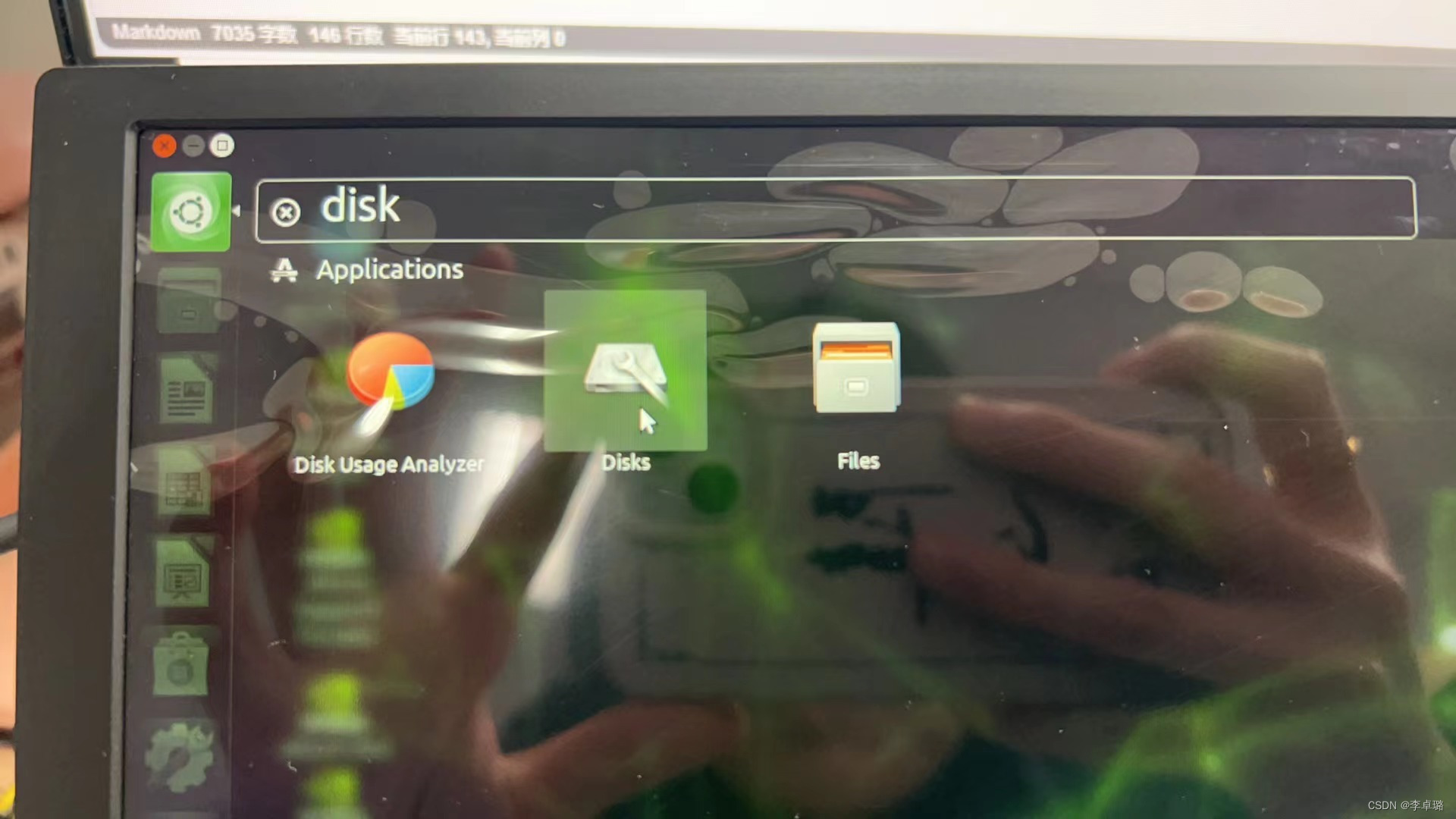
启动磁盘应用程序,将看到安装好的 128G 固态硬盘,单击右上角三条横项选项,选择格式化(Format Disk),选择预设的 GPT,再次确认要格式化(Format),接着输入系统密码,授权进行格式化。
单击+号进行分区,选择主分区的大小,本文建议主分区容量为 112GB,大家可以根据自身需求做调整,单击 NEXT进行下一步
给分区起个名称,类型要选择 Ext4,然后单击 Create,提示输入系统密码,设置完成。
由于这部分操作时没截图,方便各位参考,引了下图其他博主的图。
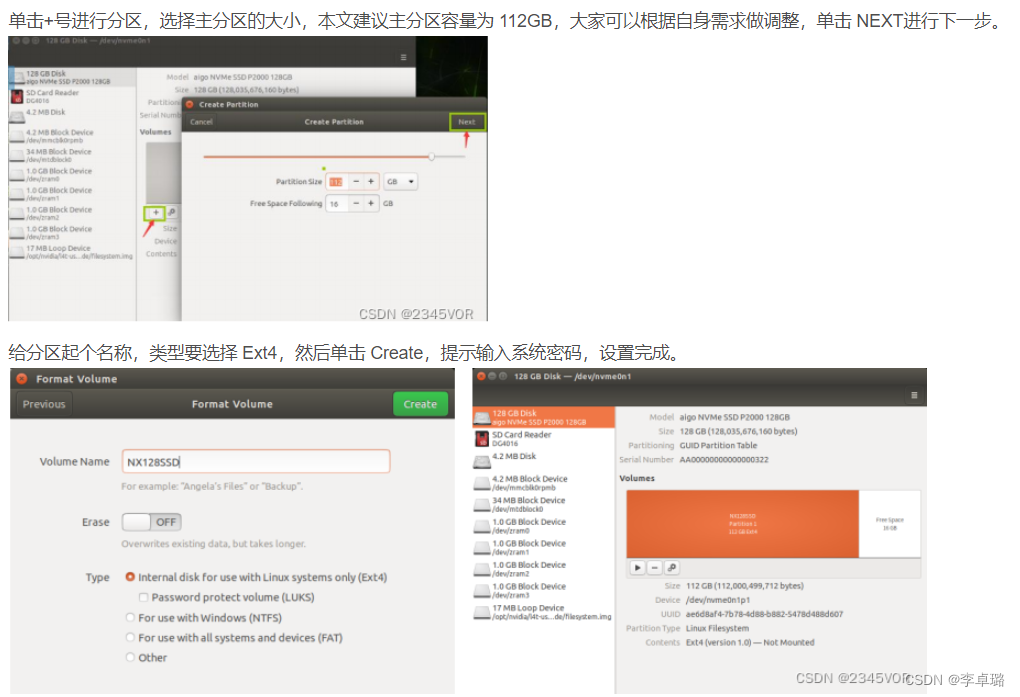
完成上述步骤后,应该和我下面的界面一样。综上,已成功创建分区,不够现在它还没有挂载。
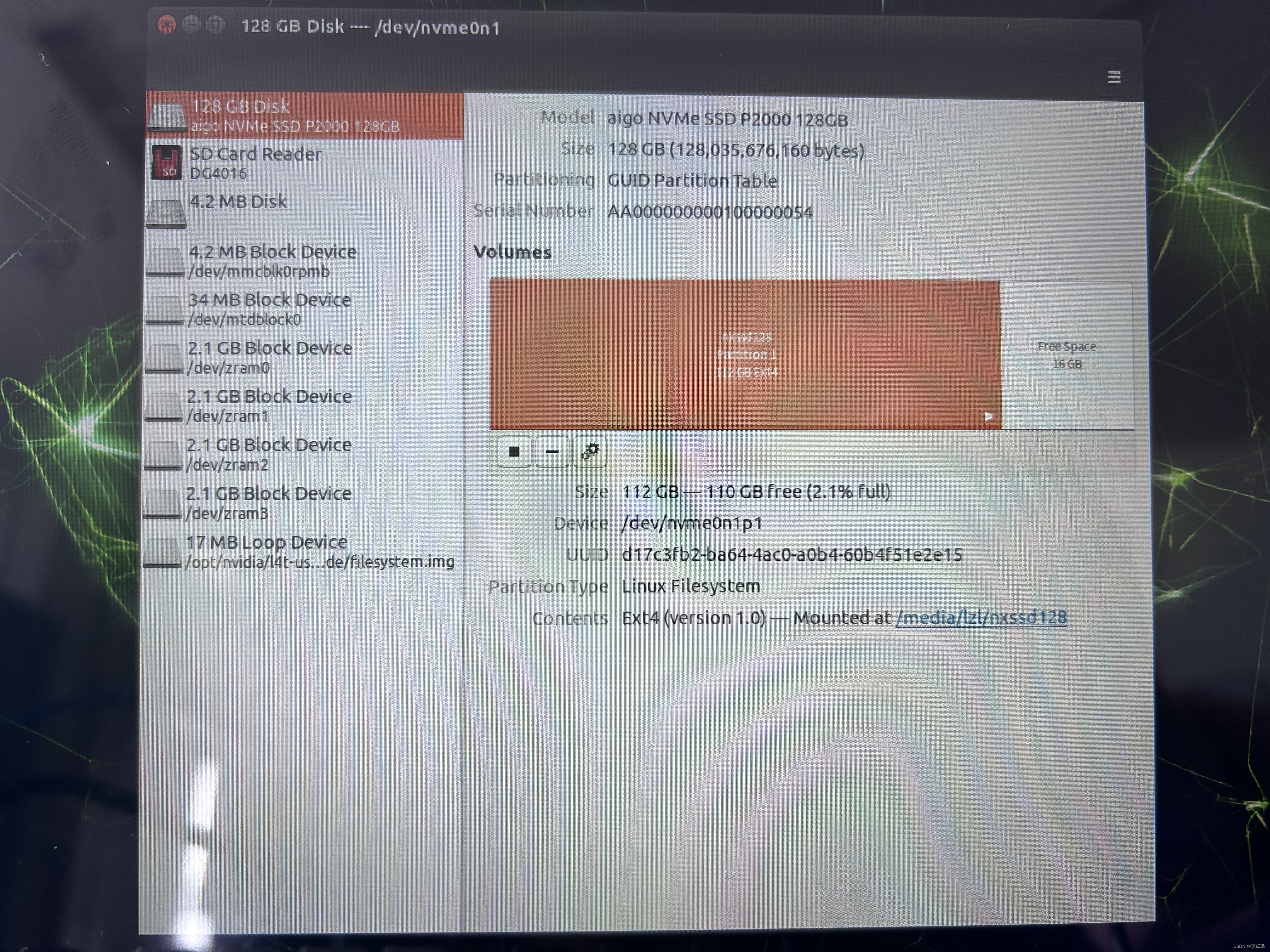
2.4 将根源从eMMC复制到SSD
去自己电脑打开链接下载rootOnNVMe
或者在NX终端直接使用指令git clone https://github.com/jetsonhacks/rootOnNVMe.git
下载完成后进入rootOnNVMe,在该文件夹下打开终端,输入:
./copy-rootfs-ssd.sh #将根源文件复制到您的 SSD
./setup-service.sh #启用从SSD启动
成功后重启设备,桌面左侧列表出现如下红色 SD 文件夹表示 SSD 挂载成功。这样所有16G的系统盘就迁移到了SSD固态硬盘中,后期开发再也不会遇到存储空间不够的情况。
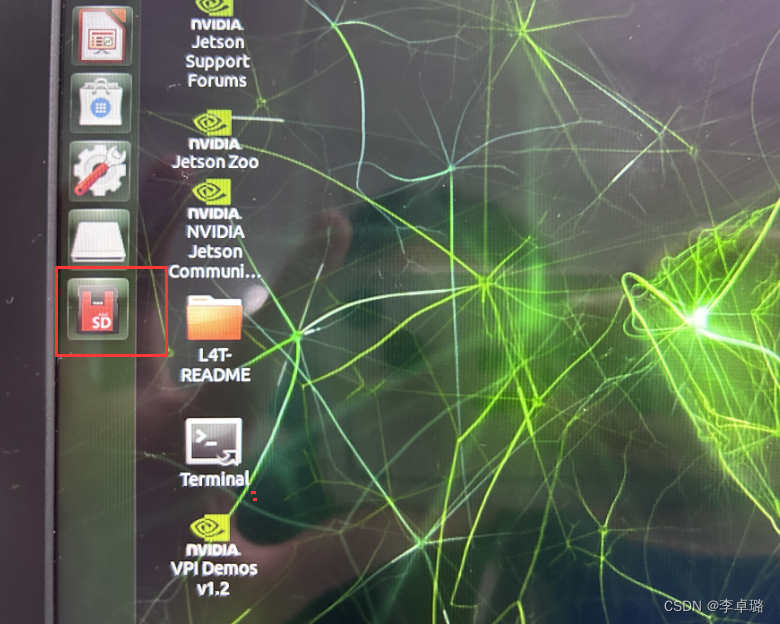
完结,撒花~~~下一篇写NX配置CUDA,cuDNN,opencv,等深度学习入手准备安装教程。感兴趣的同学可以多多关照,且欢迎大家评论区留言!!!
原文地址:https://blog.csdn.net/LZL2020LZL/article/details/136353977
免责声明:本站文章内容转载自网络资源,如本站内容侵犯了原著者的合法权益,可联系本站删除。更多内容请关注自学内容网(zxcms.com)!
